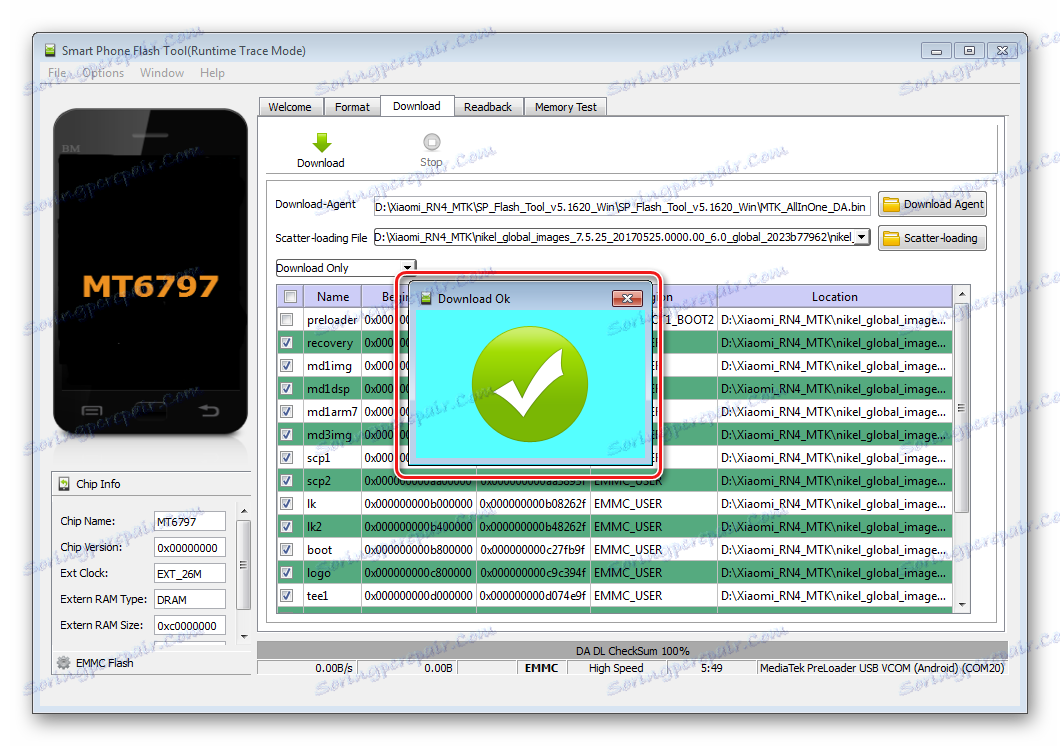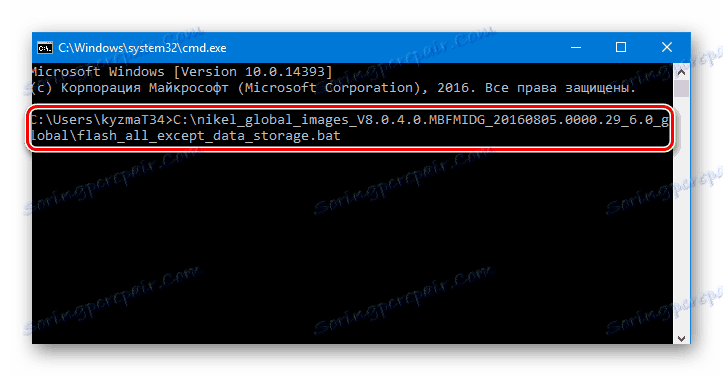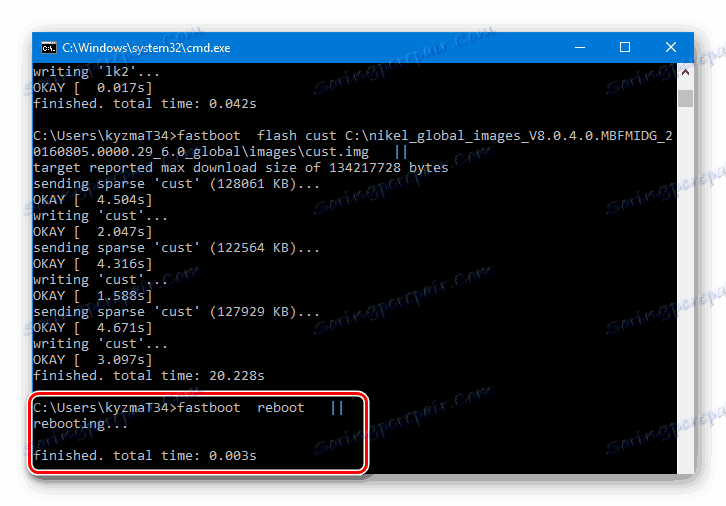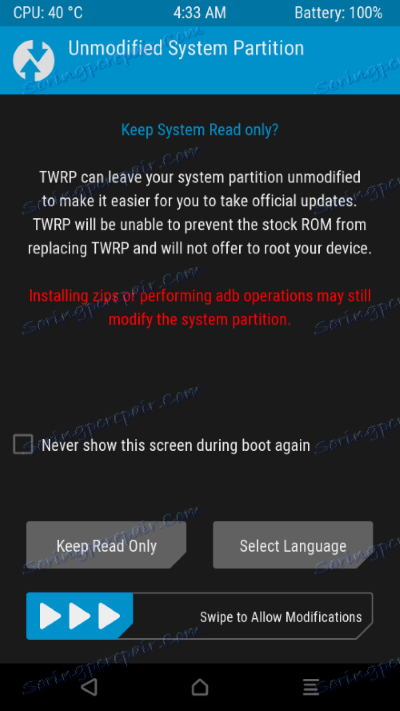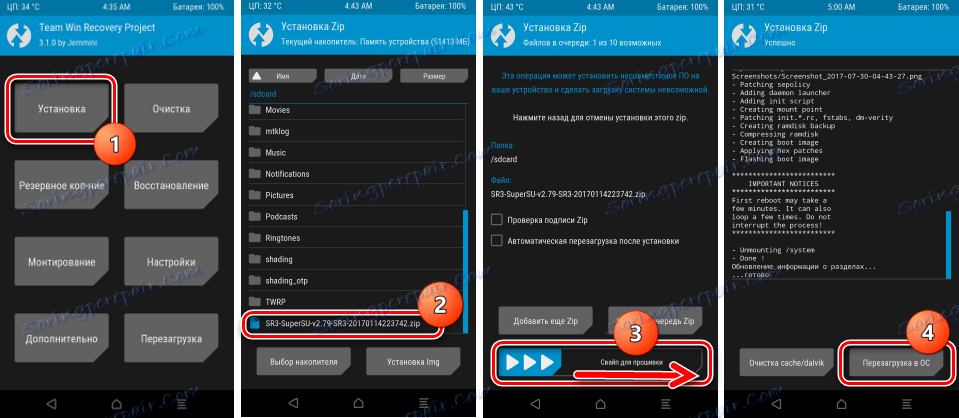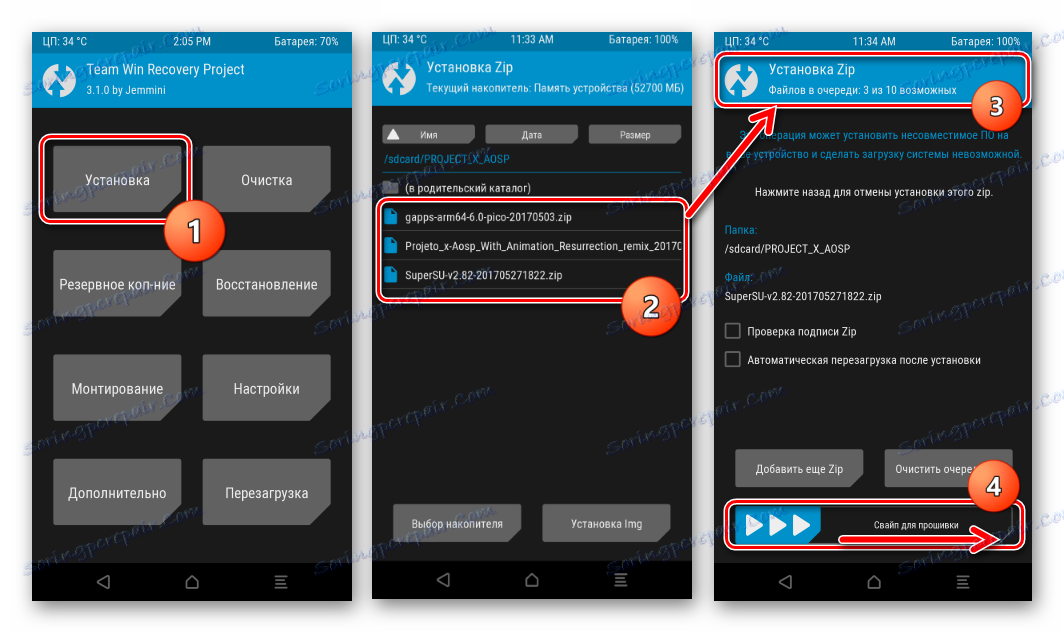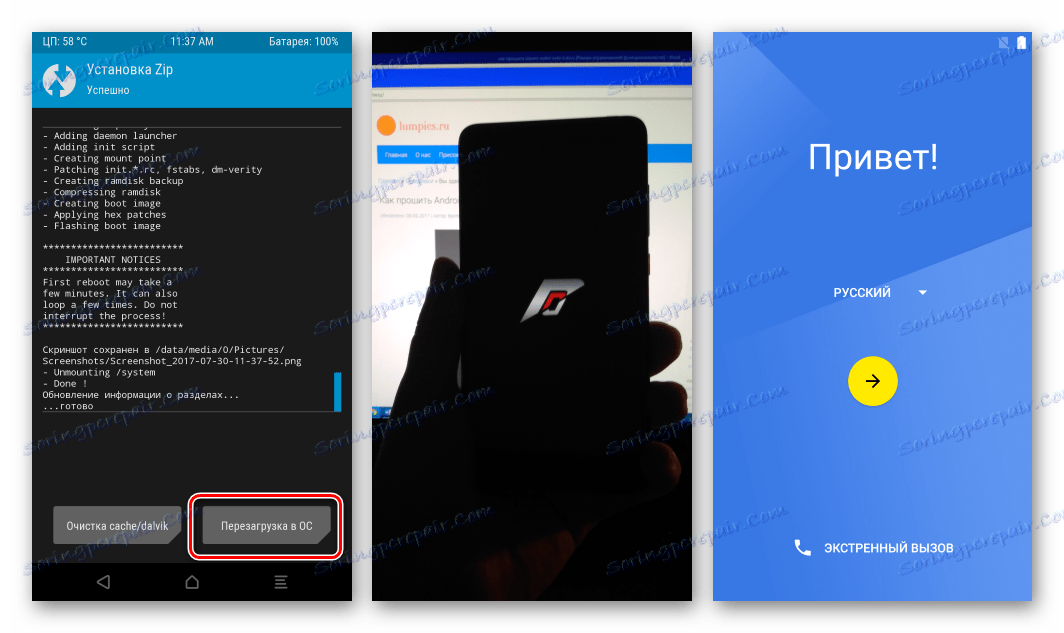Фърмуеър за телефон Xiaomi Redmi Забележка 4 (X) MTK
Бързо стана известно и уважавано сред почитателите на производителя на смартфони Android Xiaomi, предоставя на потребителите на своите продукти най-широките възможности за управление на софтуерната част от устройствата. Популярният модел Xiaomi Redmi Note 4 не се е превърнал в изключение по този въпрос, начините за мигване, актуализиране и възстановяването му се разглеждат в предлагания по-долу материал.
Независимо от високата производителност на смартфона като цяло и баланса между хардуерните и софтуерните компоненти на Xiaomi Redmi Note 4, възможността за повторно инсталиране на системния софтуер може да пъпли почти всеки собственик на устройството, тъй като ви позволява да направите устройството наистина най-подходящо за предпочитанията на потребителя. е необходимо възстановяване на работоспособността.
Всички следващи инструкции се изпълняват от потребителя при собствена опасност и риск! Отговорност за устройствата, повредени от действията на потребителя Администрация {$lang_domain} и авторът на статията не носи!
съдържание
Подготовка на
За да инсталирате системния софтуер в Xiaomi Redmoney Not 4 (X), се използват няколко инструмента, а някои от тях дори не изискват от потребителя да има компютър. В същото време, преди да стартирате фърмуера, се препоръчва да изпълните подготвителните процедури, които ще направят възможно преинсталирането или смяната на софтуера без проблеми и също така да възстановите софтуерната част на устройството, ако е необходимо.

Хардуерна платформа
Xiaomi Redmi Note 4 е модел, издаден в няколко версии, които се различават не само в дизайна на случая, обема на оперативната и постоянна памет, но най-важното - хардуерната платформа. За да определите бързо коя версия на устройството падне в ръцете на потребителя, можете да използвате таблицата:
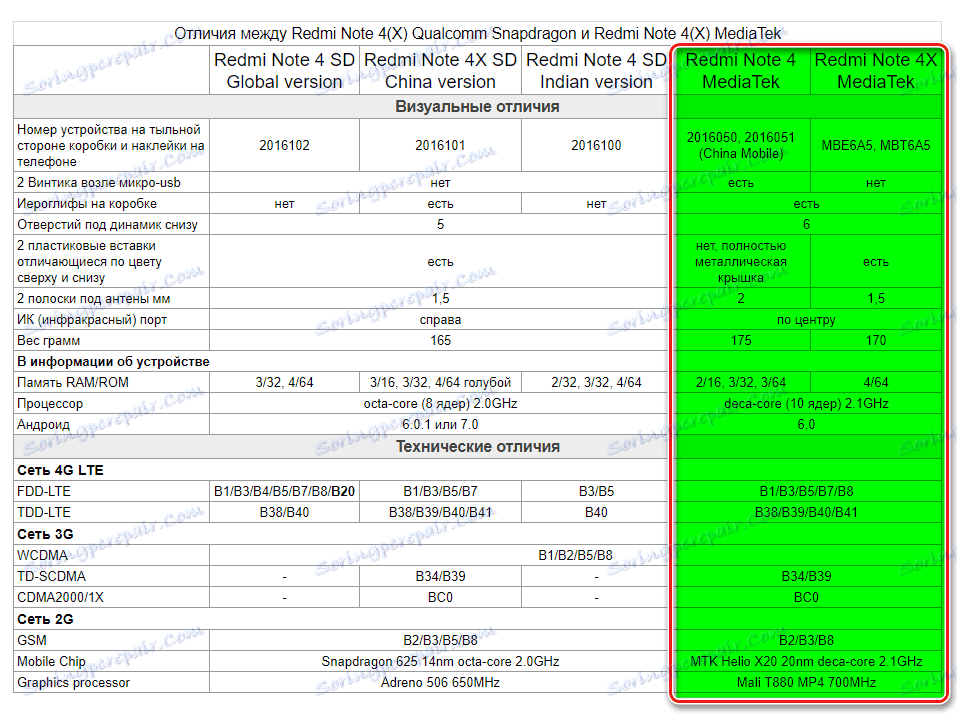
Всички от следните методи за инсталиране на софтуер са приложими само за устройствата Xiaomi Redmi Note 4, изградени на базата на процесора MediaTek Helio X20 (MT6797). В таблицата тези версии се осветяват в зелено!
Установете, че версията на телефона е най-лесна, като прегледате кутията на устройството
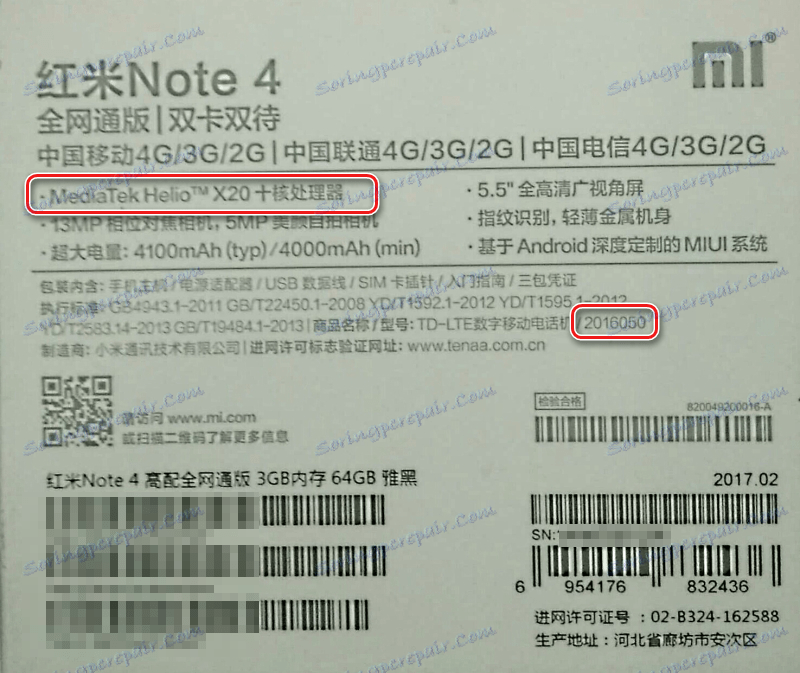
или стикер върху кутията.

И също така можете да сте сигурни, че в ръцете на модела се основава на MediaTek, гледайки в настройките на менюто MIUI. Елементът "За телефона" показва, наред с други неща, броя на процесорите. Стойността за MTK устройствата трябва да бъде както следва: "Десет ядра Max 2,11Ghz" .
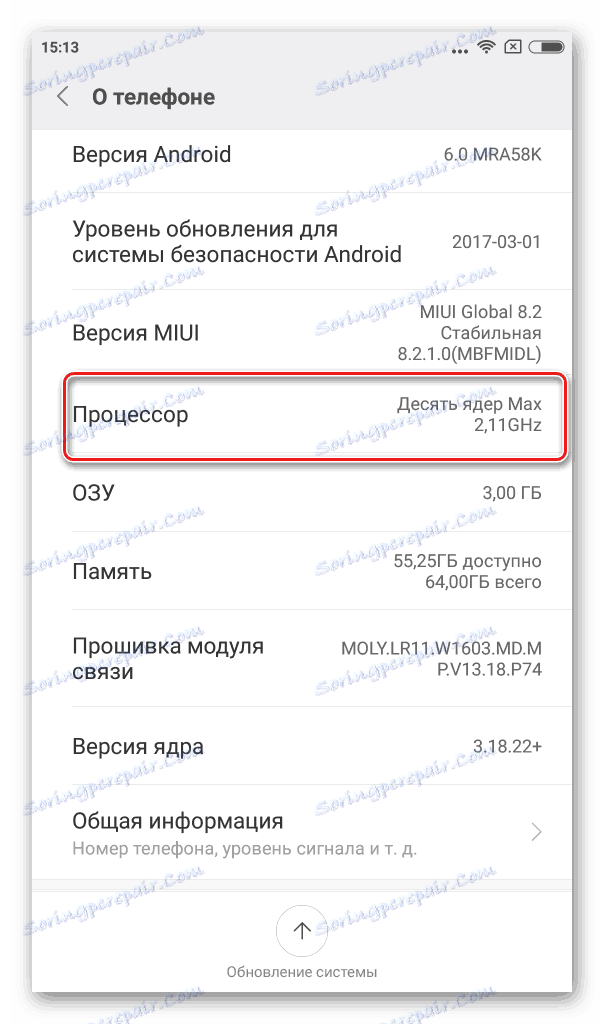
Избиране и изтегляне на софтуерния пакет
Вероятно, преди да започнете да инсталирате операционната система в Xiaomi Redmoney Not 4 (X), потребителят определя крайната цел на процедурата. Това означава, че типът и версията на софтуера трябва да бъдат инсталирани в резултат на това.
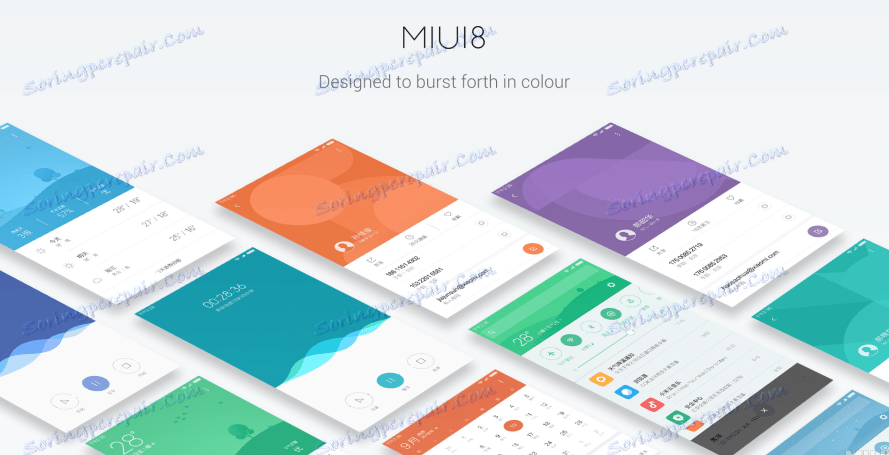
Уверете се, че верността на избора, както и да намерите връзки за изтегляне на различни версии на MIUI, можете да прочетете препоръките в статията:
Урокът: Изберете фърмуера на MIUI
Позоваването на едно от персонализираните решения за Xiaomi Redmi Note 4 ще бъде представено в описанието на метода за инсталиране на модифицираната операционна система.
Инсталиране на драйвери
Така че хардуерната версия се изчиства и се зарежда необходимия пакет със софтуера. Можете да продължите с инсталирането на драйверите. Дори и да не планирате да използвате компютър и инструменти, които изискват USB устройство да взаимодейства със софтуера, препоръчително е да инсталирате драйверите на вашия компютър или лаптоп предварително на всеки собственик на устройството. Впоследствие това може значително да улесни процедурите, които изискват надстройване или възстановяване на устройството.
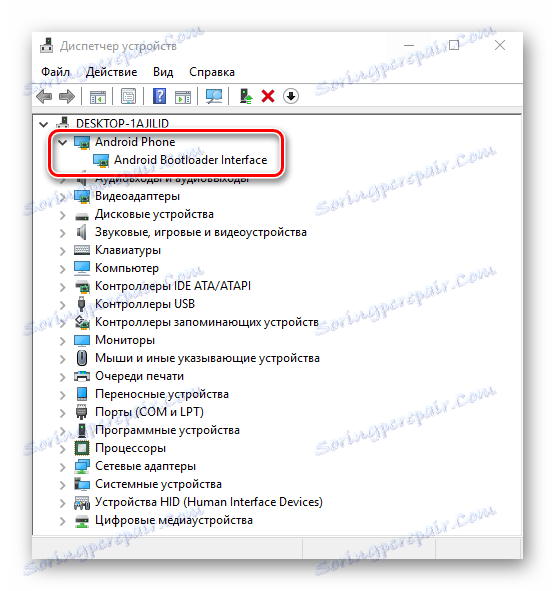
Изтегляне на драйвери за Xiaomi Redmi Note 4 (X) MTK
Подробно, в материала се разглежда процесът на инсталиране на системните компоненти, които може да са необходими:
Урокът: Инсталиране на драйвери за фърмуера на Android
Резервни копия на информация
Независимо от факта, че програмната част на Xiaomi Redmi Note 4 е почти невъзможна да се повреди необратимо, загубата на информация, съдържаща се в устройството преди процедурата за повторно инсталиране на Android, е почти неизбежна при провеждането на операции със сериозна памет. Поради това създаването на резервни копия на целия необходим системен софтуер преди инсталирането е препоръка и необходимост. Различните начини за запазване на информация от устройства с Android са описани в материала:
Урокът: Как да архивирате устройства с Android преди фърмуера
Достатъчно е повечето потребители да използват опцията Mi-Account като резервен инструмент. Не пренебрегвайте функциите, които услугата предоставя, освен това е много лесно да ги използвате.

Прочетете повече: Регистрирайте се и изтрийте профила Ми
BACKUP в MiCloud, ако се провежда редовно, дава почти 100% увереност, че цялата информация за потребителя след фърмуера ще бъде лесно възстановена.
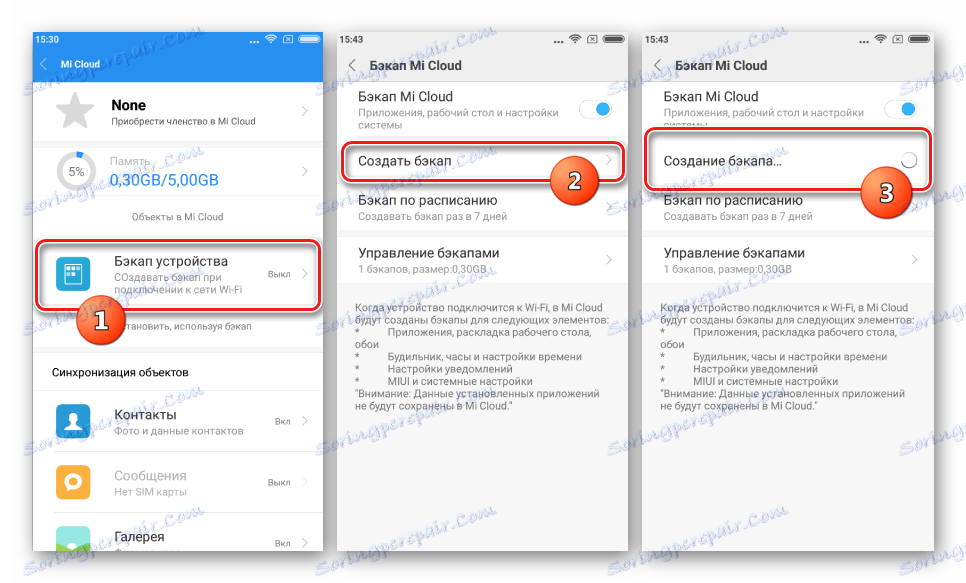
Работещи в различни режими
Процедурите, които включват презаписване на дялове на паметта на всяко устройство с Android по много начини, изискват използването на специални режими за стартиране на устройството. За Redmy Note 4 е режимите "Fastboot" и "Възстановяване" . Получаването на знания за това как да се премине към подходящи начини може да се припише на подготвителните процедури. Всъщност това е много лесно.
- За да стартирате смартфона в режим Fastboot, трябва едновременно да задържите хардуерните бутони "Сила -" + "Захранване" на устройството в изключено състояние и да ги задържите, докато изображението на заека, изпълняващо манипулация с робота, се появи на екрана и надписът " FASTBOOT » .
- За да стартирате смартфона в режим "Възстановяване" , трябва да задържите хардуерните бутони "Увеличаване на звука" и "Включване" , преди да изключите устройството. Екранът при зареждането на стандартното възстановяване Xiaomi ще изглежда така:
![Xiaomi Redmi Забележка 4 Фабрика Възстановяване]()
В случай на персонализирано възстановяване се появява логото за околната среда и след това автоматично елементите от менюто.
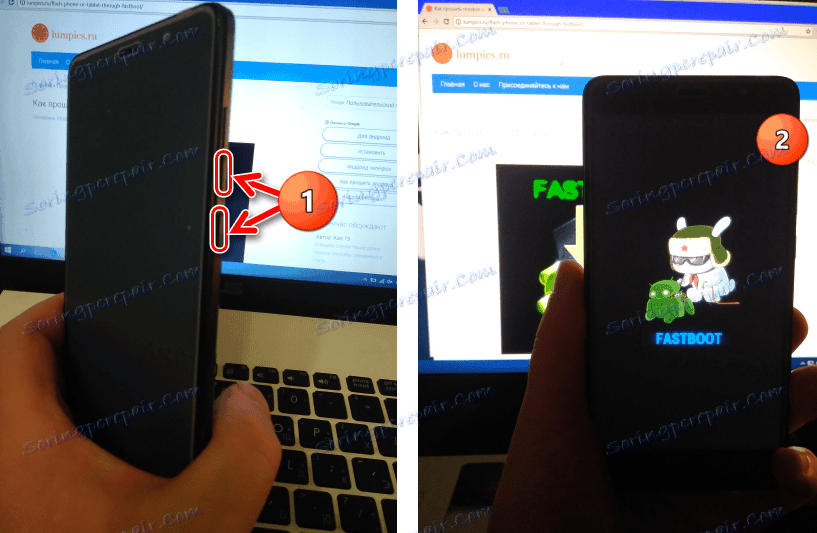
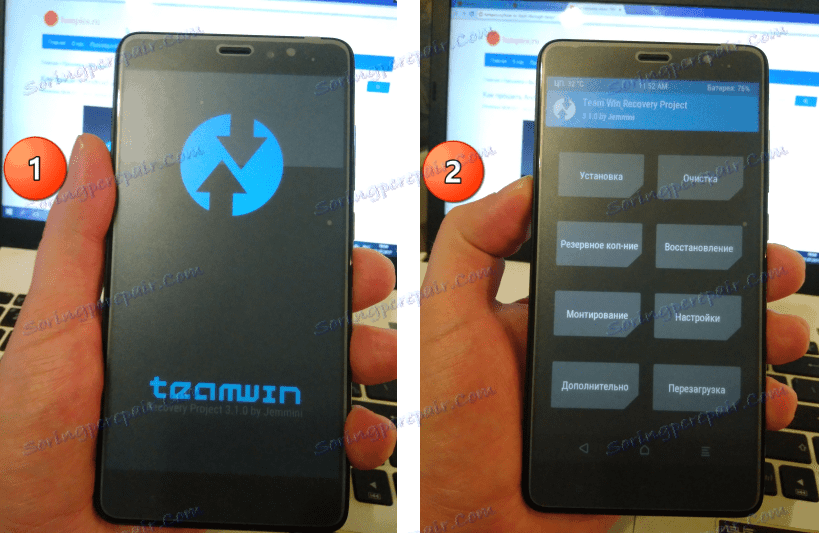
Отключване на товарача
На практика всички методи за фърмуер Xiaomi Redmint Notch 4 (X), с изключение на обичайната актуализация на официалната версия на MIUI в устройството, изискват отключване на буутлоудъра.
Xiaomi Redmi Note 4 (X) товарач, базиран на MediaTek, може да бъде отключен само с помощта на официалния метод! Всички неофициални начини за решаване на проблема са предназначени за използване на устройства с Qualcomm платформа!
Официалният начин за извършване на процеса на отключване е да следвате указанията от наличния материал под връзката:
Урокът: Отключване на буутлоудъра на устройство Xiaomi
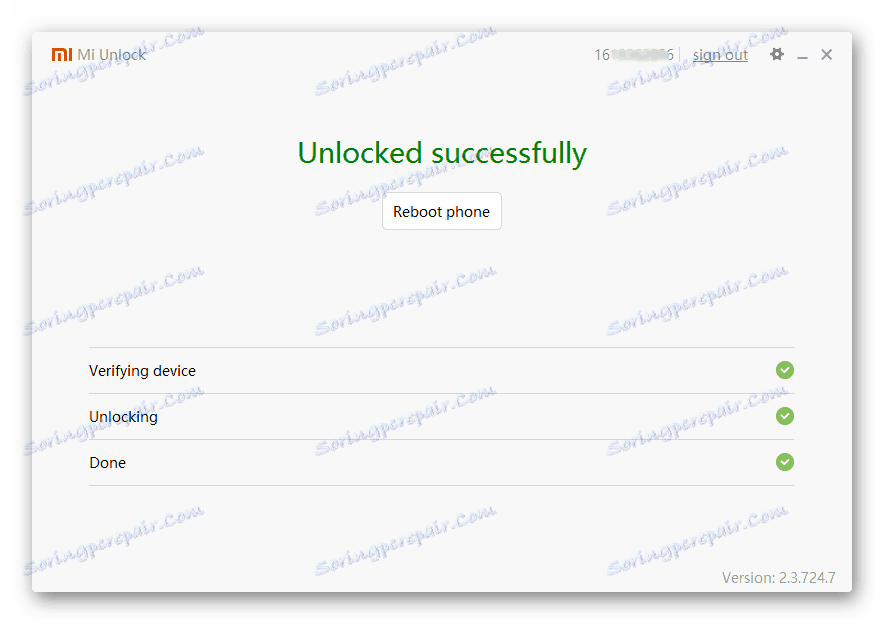
Трябва да се отбележи, че въпреки че процедурата за отключване на буутлоудъра е стандартна за почти всички устройства на Xiaomi Android, командата за бърз старт, използвана за проверка на състоянието, може да е различна. За да разберете дали товарачът е блокиран за въпросния модел, трябва да въведете следната команда в Fastboot:
fastboot getvar all
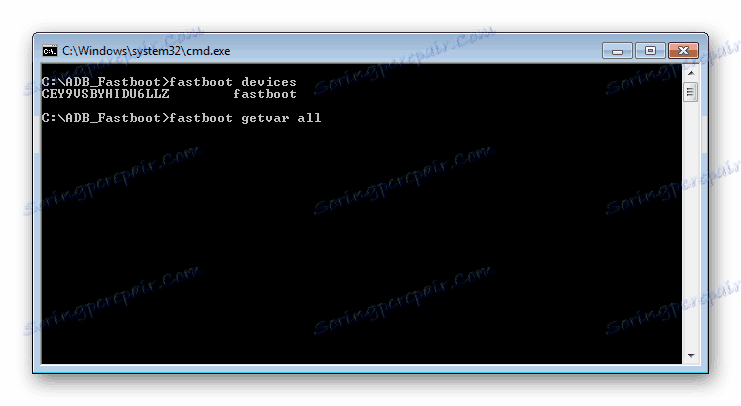
Натиснете "Enter" и след това намерете в конзолата отговор на линията "unlocked" . Стойността "не" на параметъра показва, че товарачът е заключен, а "да" е отключен.
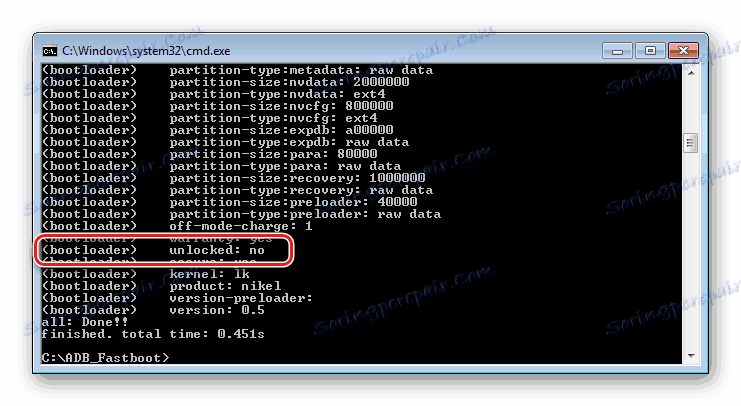
вмъкване
Инсталирането на MIUI и персонализираните операционни системи във въпросния модел може да се реализира с доста голям брой инструменти. В зависимост от състоянието на софтуерната част Xiaomi Redmi Note 4, както и зададените цели, е избрано конкретно приложение. По-долу в описанието на методите за инсталиране е посочено за кои задачи е по-добре да използвате този или онзи инструмент.
Метод 1: Приложение за Android "Системна актуализация"
Най-лесният начин за инсталиране, актуализиране и преинсталиране на системния софтуер в това устройство е да използвате възможностите на приложението System Update, вградено във всички типове и версии на официалния MIUI за Xiaomi Redmy Not 4 (X).
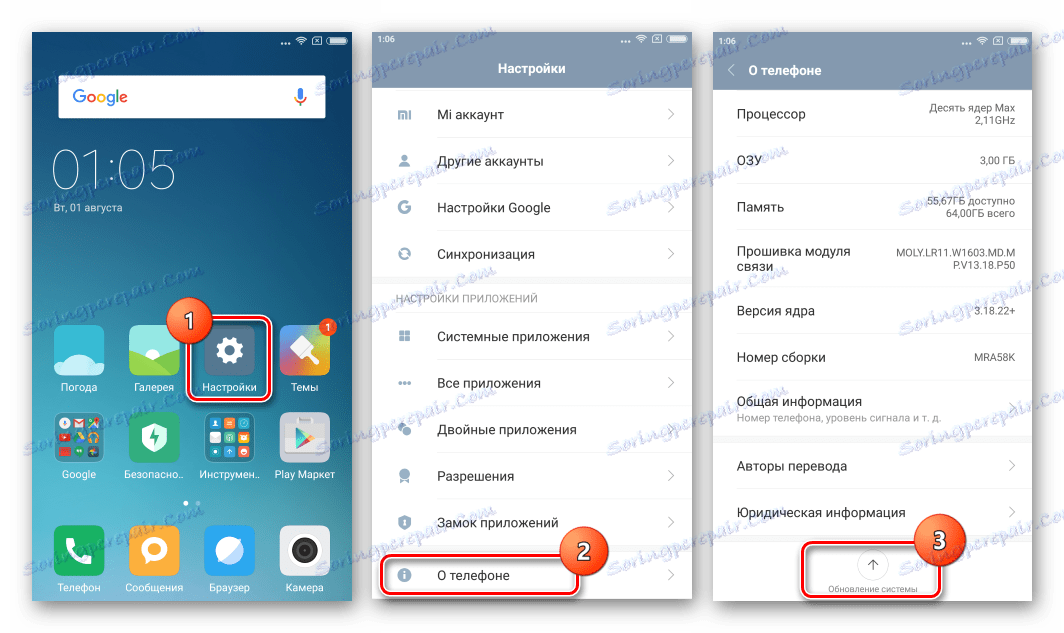
Разбира се, инструментът е предназначен основно да актуализира официалните версии на MIUI "по въздуха", което е почти автоматично,
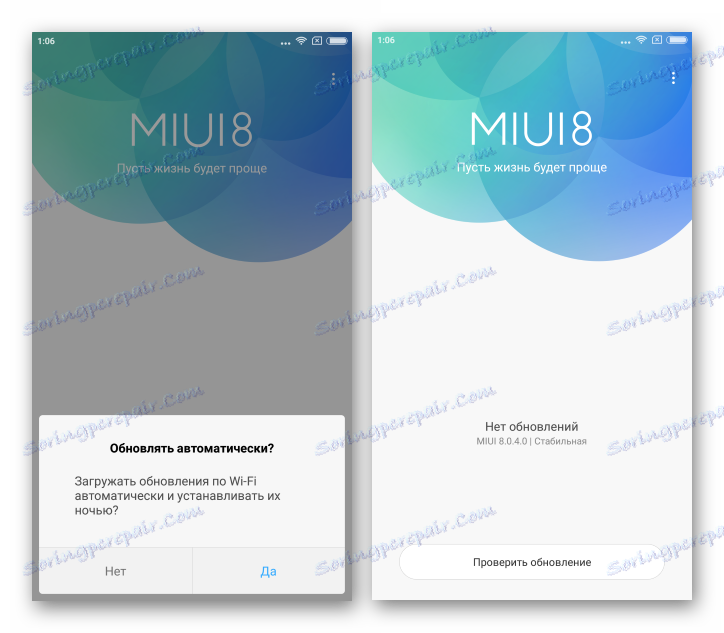
но използването му също ви позволява да инсталирате отново системата без компютър, което е много удобно. Единственото нещо, което няма да позволи изпълнението на метода, е връщането на версията MIUI на по-ранна версия от тази, зададена в момента на стартиране на процедурата.
- Изтегляме необходимия пакет за инсталиране от MIUI от официалния сайт на Xiaomi в папката "Dowloaded_rom" , създадена в паметта на устройството.
- Повече. Ако целта на манипулациите е да промените фърмуера на разработчика на най-новата версия на стабилния, не можете да изтеглите пакета от официалния сайт на Xiaomi, но използвайте елемента "Изтеглете пълния фърмуер" от менюто с опции на екрана "System Update" . Менюто се извиква, като се кликне върху областта с изображение от три точки, което се намира в горния ъгъл на екрана на приложението отдясно. След като изтеглите пакета и го разопаковате, ще ви бъде предложено да рестартирате системата за чиста инсталация на системния софтуер. Това ще изчисти паметта.
- Кликнете върху изображението на трите точки и изберете функцията "Избор на файла на фърмуера" от падащото меню. След това установяваме пътя към пакета, който искаме да инсталираме в файловия мениджър, маркирайте избрания файл с отметка и кликнете върху "OK" .
- Горните стъпки ще стартират процедурите за проверка на версията на софтуера и целостта на изтегления пакет, след което ще се разопакова файла с операционната система MIUI.
- В случай на промяна в типа на MIUI (от версията на разработчика до стабилната версия, както е показано по-долу, или обратно), всички данни от паметта на устройството трябва да бъдат изтрити. Кликнете върху "Изчистване и актуализиране" , след което потвърдете готовността си да загубите информация, като кликнете отново върху същия бутон.
- Горните действия ще доведат до нулиране на смартфона и автоматично стартиране на системния софтуер за запис в паметта на устройството.
- След завършването на всички процедури получаваме актуализиран или инсталиран "чист" официален MIUI от типа, избран при изтеглянето на пакета за инсталиране.
- Ако почистите данните, преди да инсталирате софтуера, ще трябва отново да конфигурирате всички функции на смартфона, както и да възстановите информацията от архива.
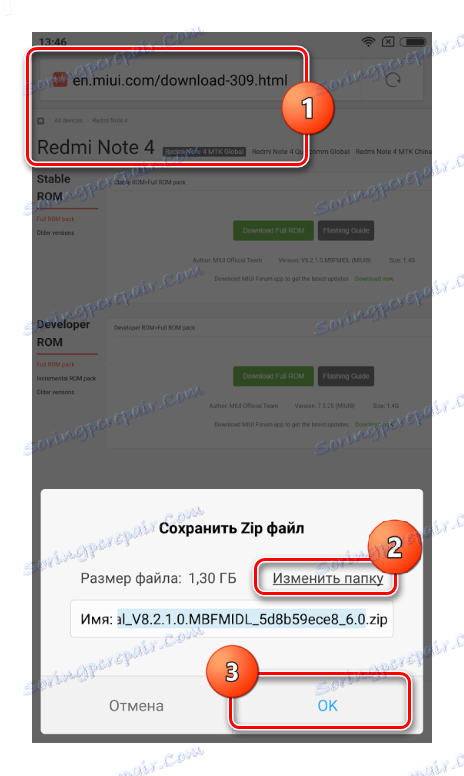
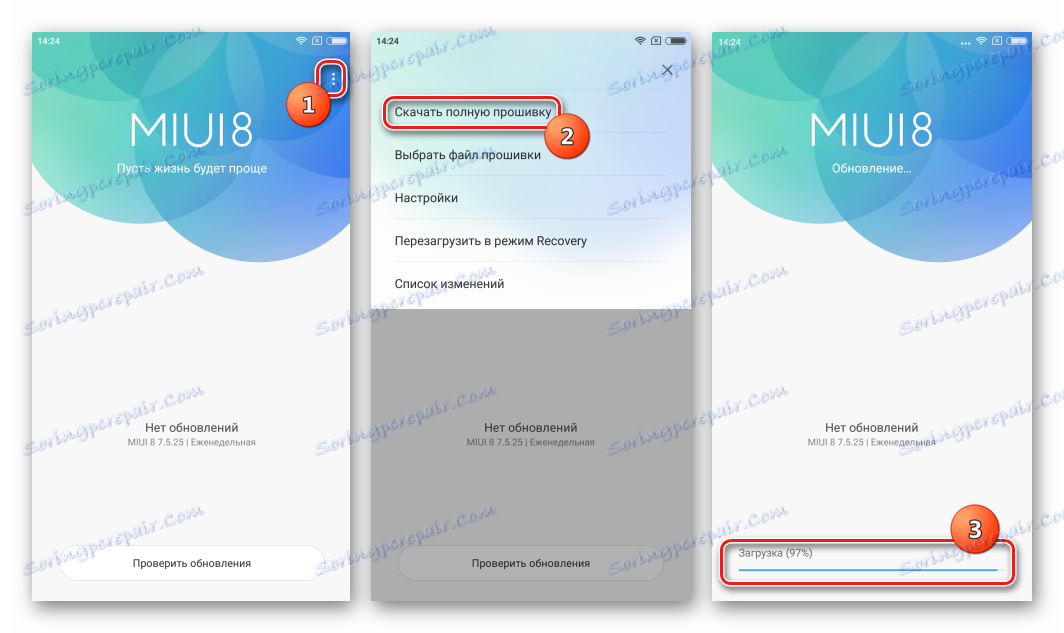
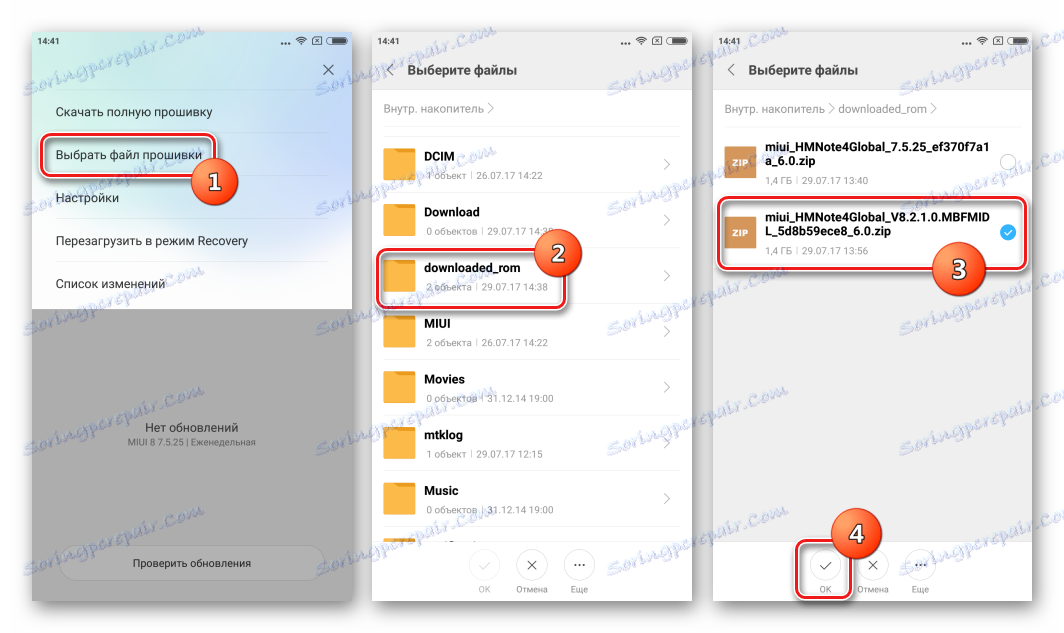
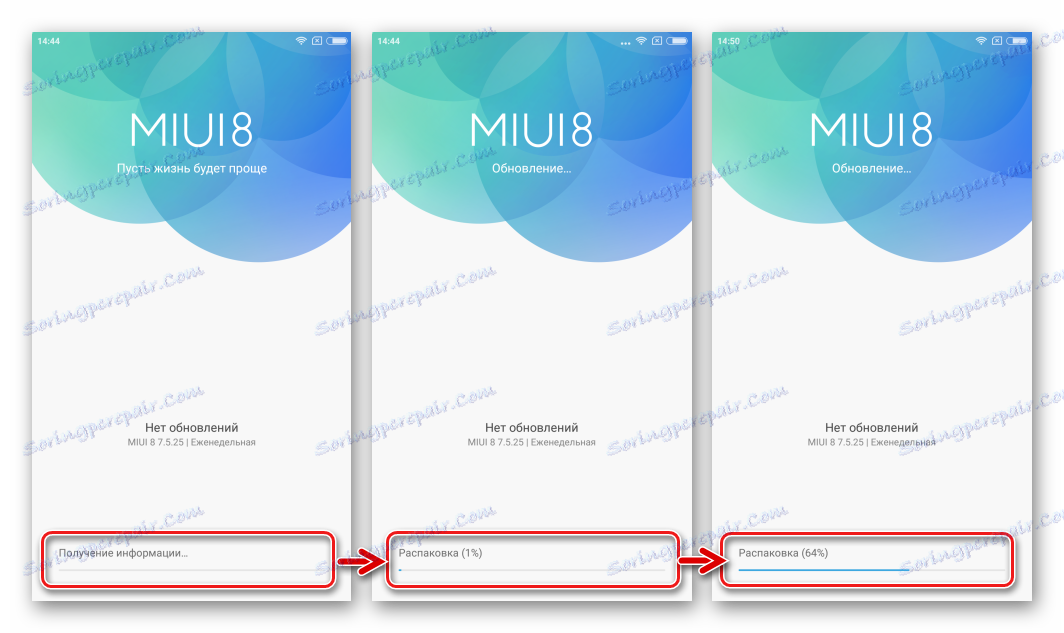
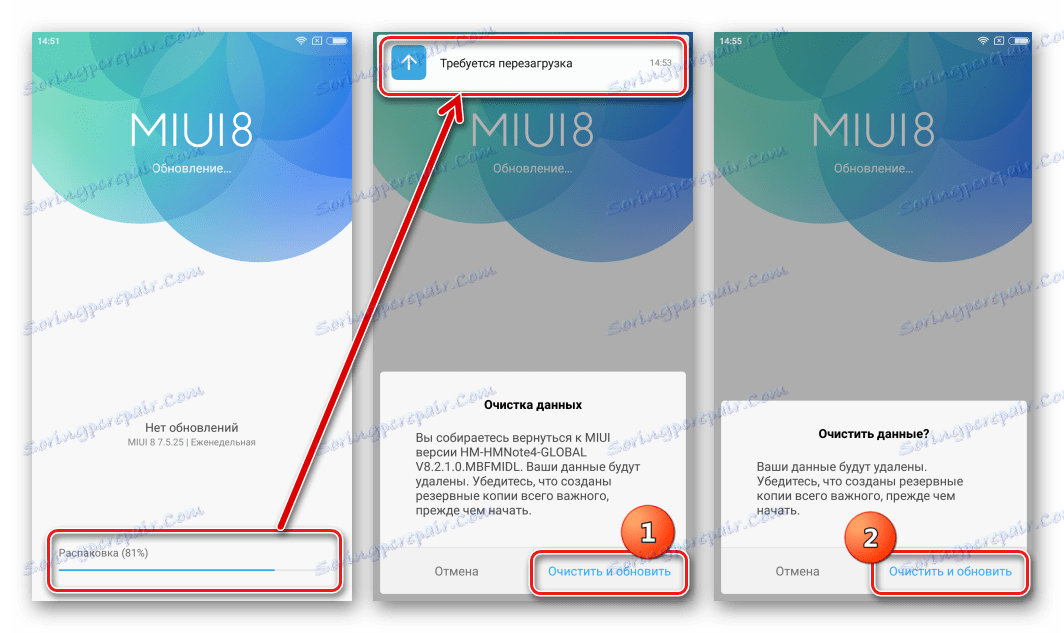

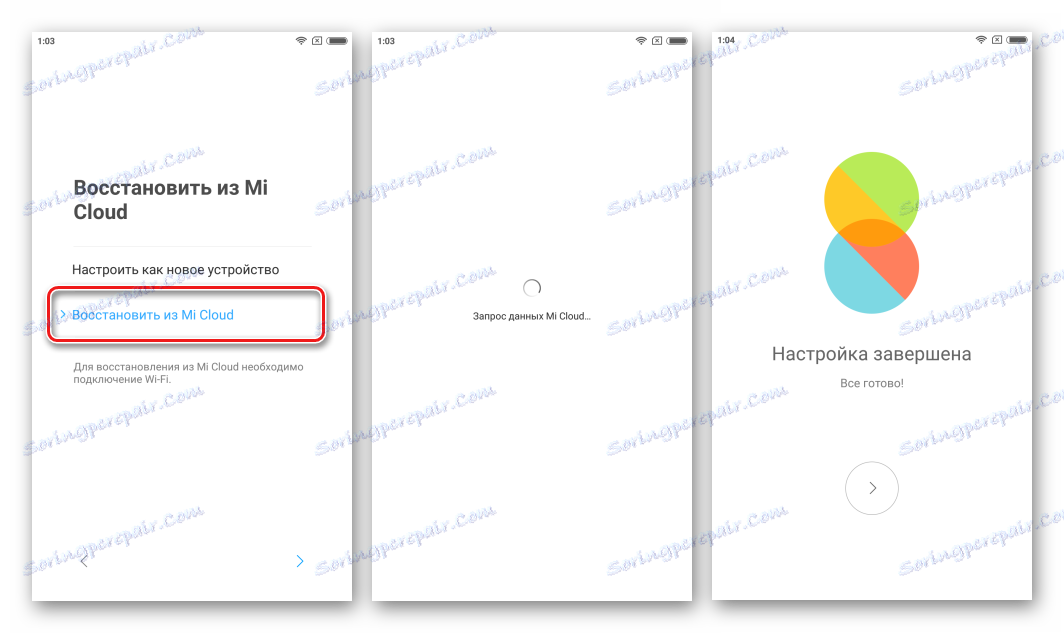
Метод 2: SP Flash Tool
Тъй като въпросното устройство е изградено на хардуерна платформа MediaTek, прилагането на практически универсално решение SP Flash Tool може да се счита за един от най-ефективните методи за повторно инсталиране, актуализиране и възстановяване на въпросното устройство.

Можете да инсталирате всякакъв вид (China / Global) и тип (Stable / Developer) на официалния MIUI, изтеглени от уеб сайта на Xiaomi (имате нужда от архив с файлове за фърмуер Fastboot) чрез SP Flash Tool в Xiaomi Redmoney.
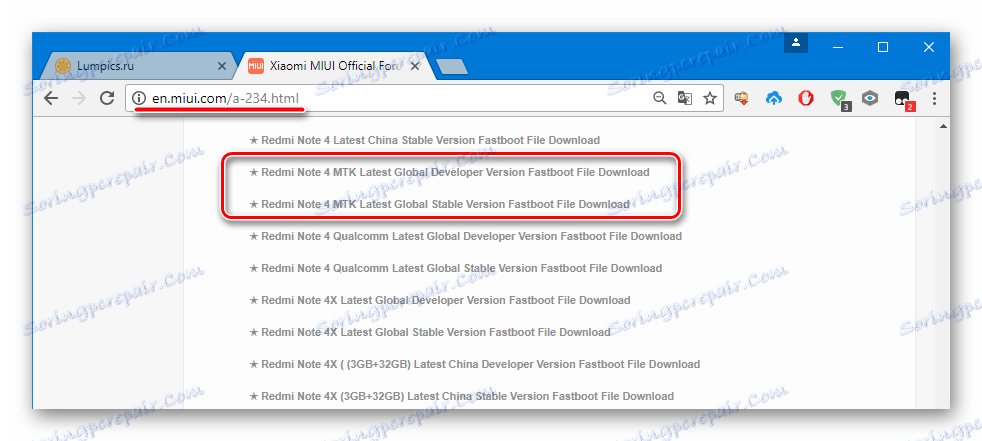
Архивът с фърмуера, използван в примера по-долу, е налице за изтегляне чрез референция:
Програмата SP Flash Tool трябва да се изтегли от линка:
Изтеглете SP Flash Инструмент за фърмуер Xiaomi Redmi Забележка 4 (X) MTK
- Да приемем например разработването на MIUI 8 чрез Flashtul. Изтеглете и разопаковайте пакета с OS файлове, както и архив с SP Flash Tool.
За гладкото протичане на инсталационния процес и отсъствието на грешки ще трябва да смените файла cust.img на файла в директорията с фърмуера за същото име, но с модифицирания файл. Само за глобални версии на MIU!
- Ние копираме файла cust.img , получен в резултат на разопаковането на архива, свален от горната връзка, и го копираме с подмяна в папката "images" .
- Стартирайте SP Flash Tool и веднага отворете секцията за настройки на програмата по пътеката: меню "Опции" - опцията "Опция ..." .
- В прозореца с опции отворете раздела "Изтегляне" и поставете отметки в квадратчетата за отметки "USB Checksum" и "Checksum на съхранение" .
- Следващият раздел на параметрите, в които искате да направите промени, е "Connection" . Отидете в раздела и задайте превключвателя "USB Speed" в положение "Full Speed" , след което затворете прозореца за настройки.
- Добавете scatter-file към съответното поле от папката с фърмуера, като кликнете върху "Scatter-loading " и след това задайте пътя към файла MT6797_Android_scatter.txt в Explorer.
- Изтеглете програмния файл MTK_AllInOne_DA.bin , намиращ се в папката с Flash. Посочете пътя до местоположението на файла в Explorer, чийто прозорец се отваря в резултат на кликване върху бутона "Изтегляне на агент" . След това кликнете върху "Отваряне" .
- Отстраняваме отметката от квадратчето за отметка до елемента "preloader" в полето, което показва имената на изображенията за фърмуера и начините на тяхното местоположение, след това започнете да записвате, като кликнете върху бутона "Изтегляне" .
- Включваме изключения изключен кабел Xiaomi Redmoney Music 4 (X) USB към компютъра и започваме да наблюдаваме как протича процесът на прехвърляне на файлове. Напредъкът се показва под формата на жълт индикатор, разположен в долната част на прозореца.
- Изчакайте около 10 минути. Когато софтуерът завърши, се появява прозорецът "Изтегляне на Ok" .
![Xiaomi Redmi Забележка 4 Firmware с SP flash инструмент завършен]()
Можете да изключите смартфона от USB и да го включите, като натиснете бутона "Power" за 5-10 секунди.
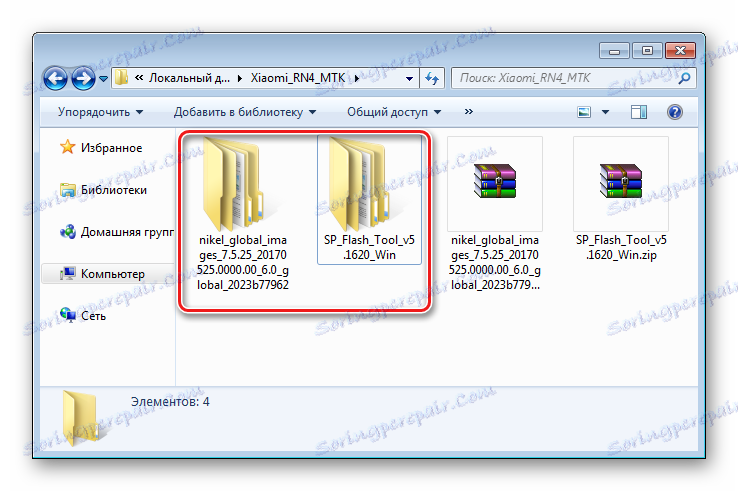
Изтеглете изображението "cust" на Xiaomi Redmi Note 4 (X) MTK фърмуер чрез SP Flash Tool
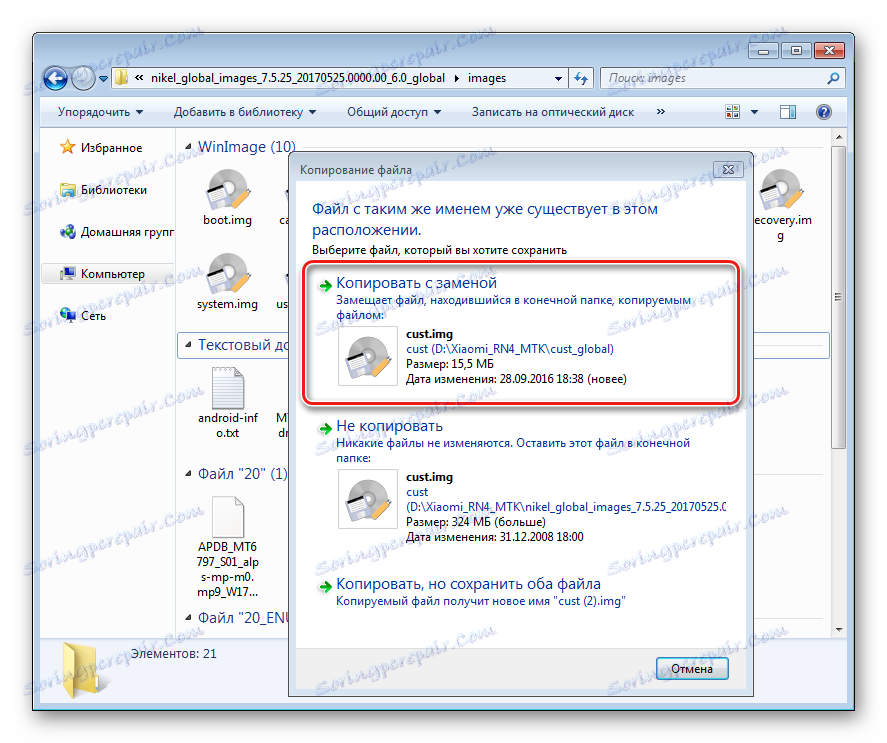
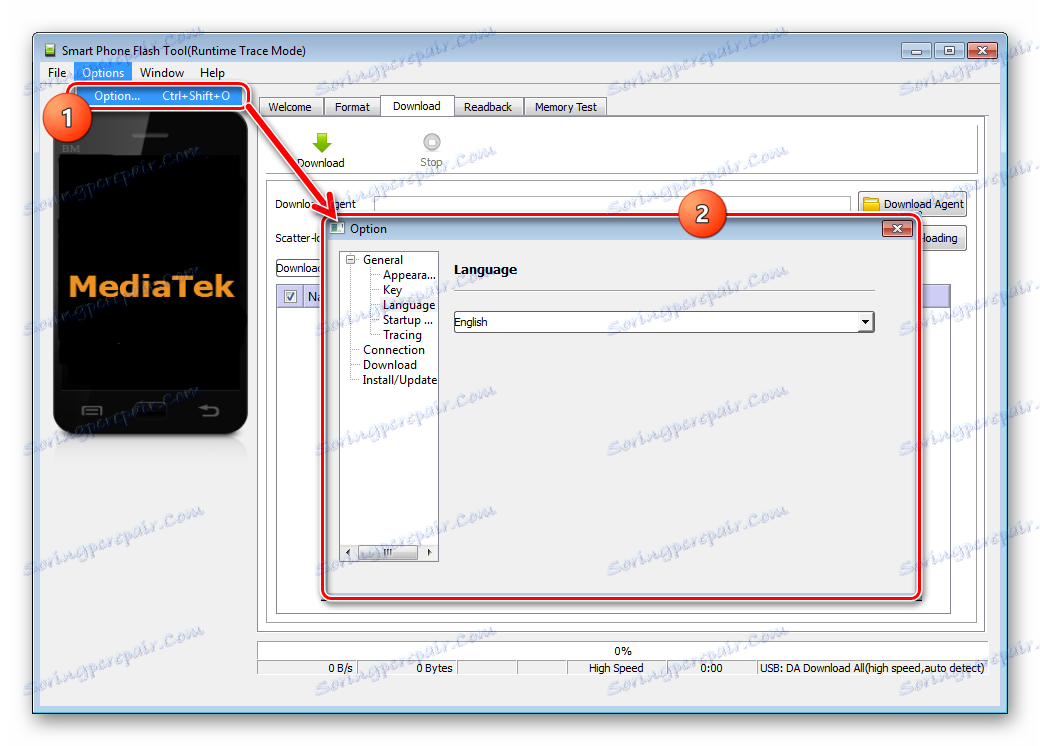
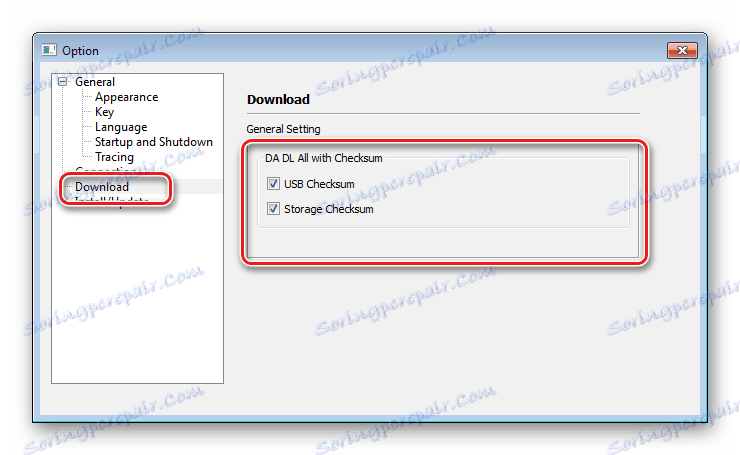
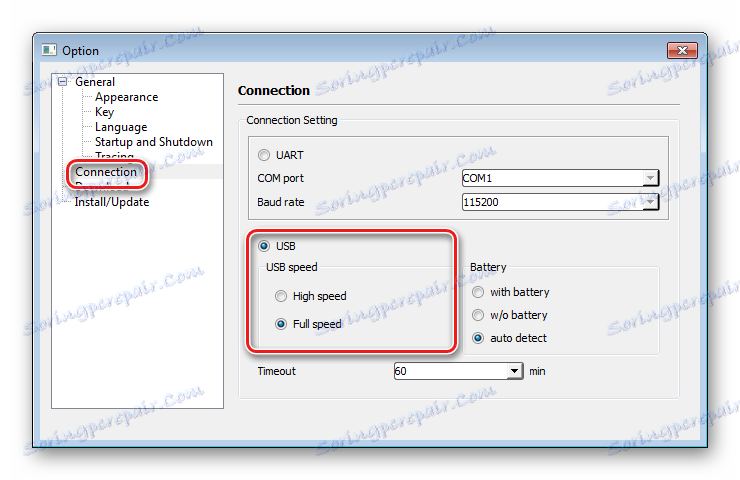
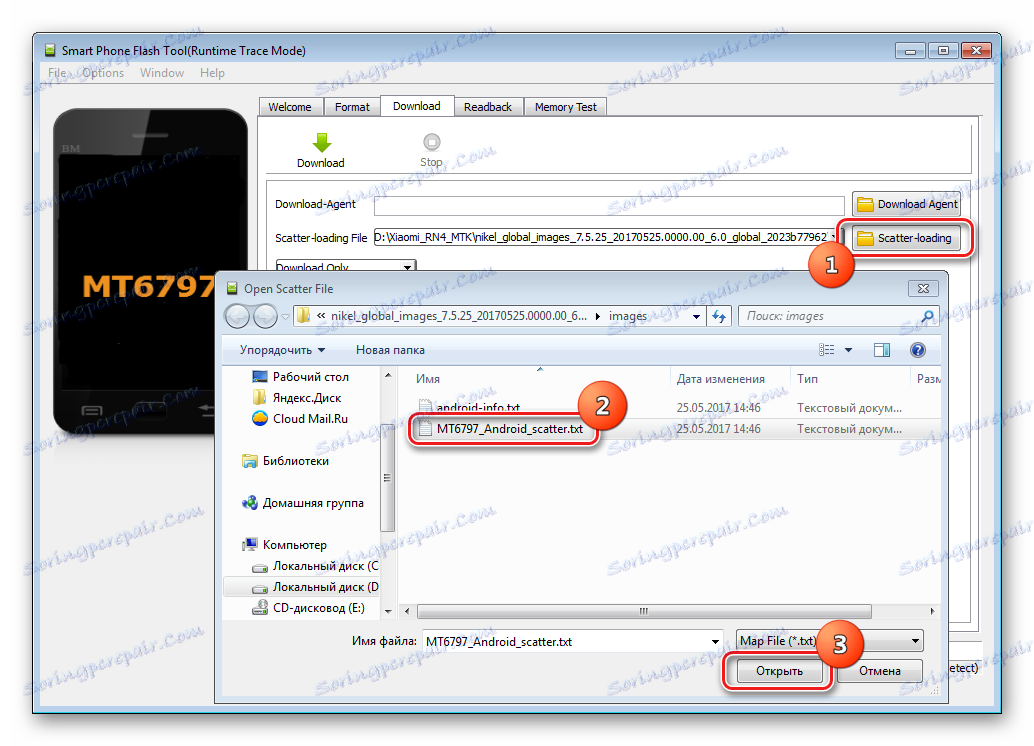
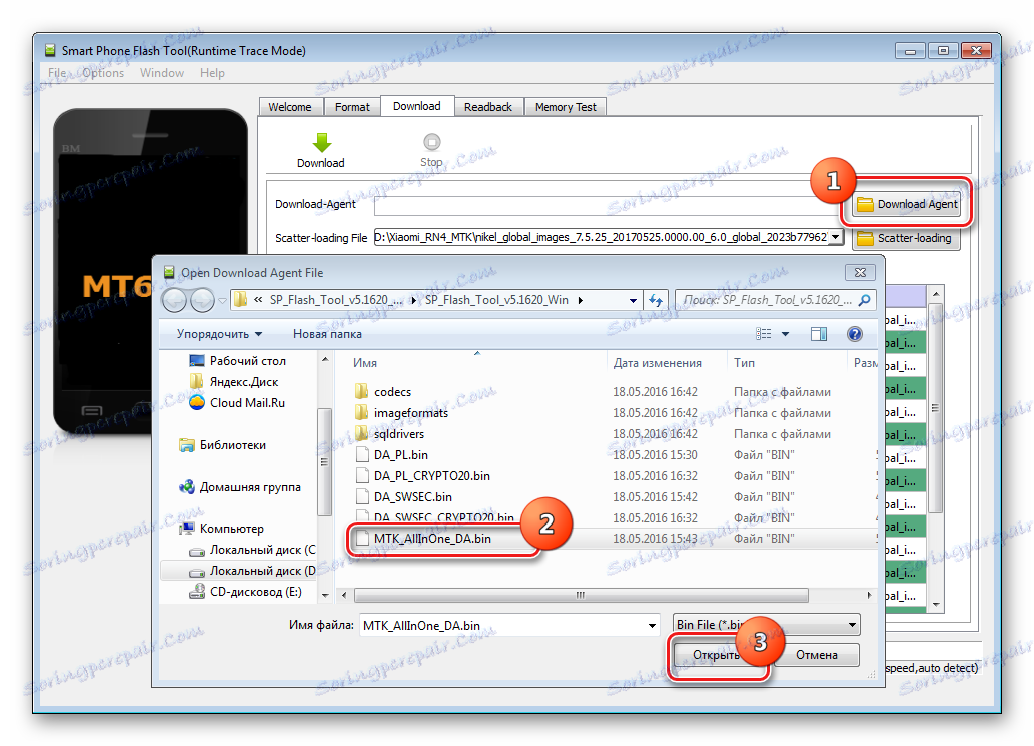
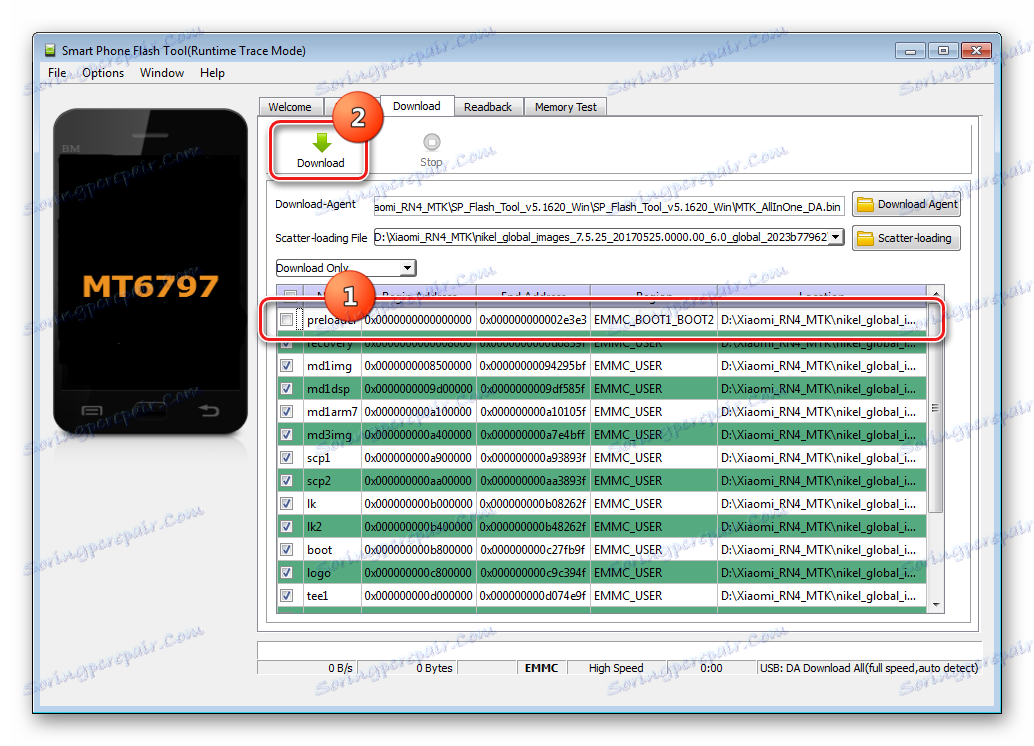
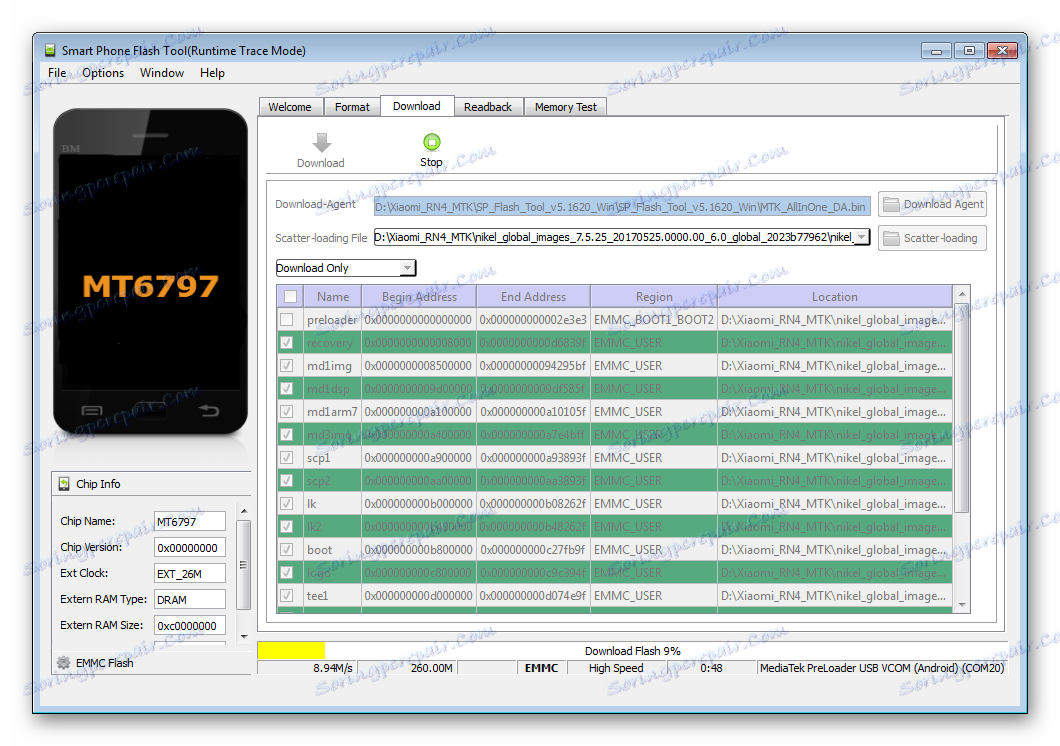

Повече. възстановяване
Инструкцията за работа с Redmi Note 4 (X) MTK чрез Фенерчето, описано по-горе, е приложимо за устройството при всякакви условия, включително "жични", както и устройство с блокиран товарач.
Ако смартфонът не се стартира, виси на екранната защита и др. и трябва да бъде изваден от това състояние, ние изпълняваме всичко от горното, но първо трябва да заменим файла preloader.bin с фърмуера в допълнение към файла cust.img с този на китайската версия на MIUI.
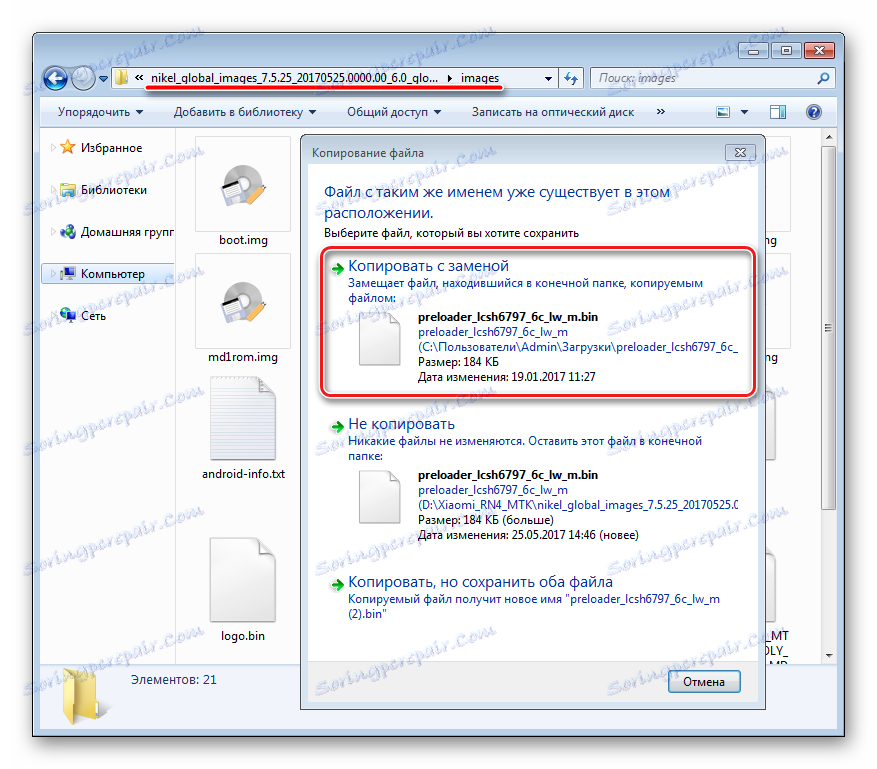
Изтеглете файла, който ви трябва, като кликнете върху връзката:
Изтеглете Китай-preloader за възстановяване на Xiaomi Redmi Note 4 (X) MTK чрез SP Flash Tool
Когато възстановявате Xiaomi Redmi Note 4 (X) MTK чрез SP Flash Tool, отметката в квадратчето "preloader" не се премахва, но записваме всички секции в режим "Само за изтегляне" без изключение.
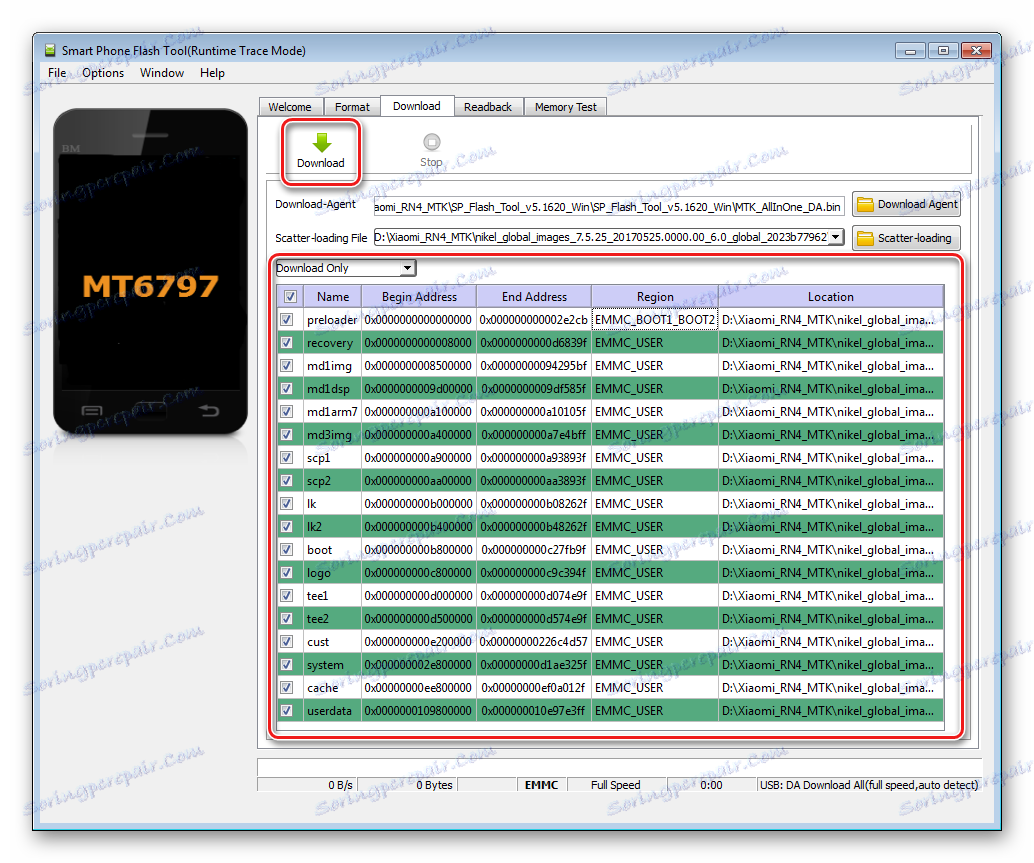
Метод 3: Mi Flash
Преинсталирате софтуера на смартфоните Xiaomi, като използвате собствения инструмент на производителя - програми MiFlash е един от най-популярните методи за актуализиране и възстановяване на апарата на производителя. Като цяло, за да изпълните инсталационната процедура за софтуера в Xiaomi Redmi Note 4 (X) MTK чрез Miflesh, трябва да следвате инструкциите в урока от връзката:
Прочетете повече: Как да мига Xiaomi смартфон чрез MiFlash
Методът ви позволява да инсталирате всички версии, типове и типове официални фърмуери MIUI и заедно със SP Flash Tool е ефективен метод за възстановяване на нефункционален софтуерен смартфон.

Преди да започнете манипулациите, е необходимо да се вземат предвид няколко функции, специфични за Xiaomi Redmi Note 4 (X) MTK, когато инсталирате софтуера чрез MiFlash.
Методът е подходящ само за устройства с отключен товарач!
- Инсталирането на системен софтуер чрез MiFlash в случая на Redmi Note 4 (X) MTK ще изисква сдвояване на телефона и приложението в режим Fastboot , но не и EDL , какъвто е случаят с почти всички други модели на Xiaomi устройства.
- Изтеглете архива с файловете, за да инсталирате MIUI, трябва да бъдат разопаковани до корена на устройството C: Освен това, преди да започнете манипулации, трябва да сте сигурни, че в резултатната директория няма никакви подпапки, с изключение на "изображения" . Тоест, тя трябва да изглежда така:
- В противен случай, за да записвате изображения в паметта на устройството, ще трябва да следвате инструкциите от материала, наличен от връзката по-горе. След като стартираме MiFlash, свързваме устройството, преведено по-рано в режим Fastboot, определяме пътя към директорията със софтуера, изберете режима на фърмуера и натиснете "Flash" .
- Изчакаме приключването на процедурата ( "успех" се появява в полето "резултат" на прозореца MiFlash). Смартфонът автоматично ще се рестартира.
- Остава да се изчака инициализирането на инсталираните компоненти и изтеглянето на избраната версия в MIUI.
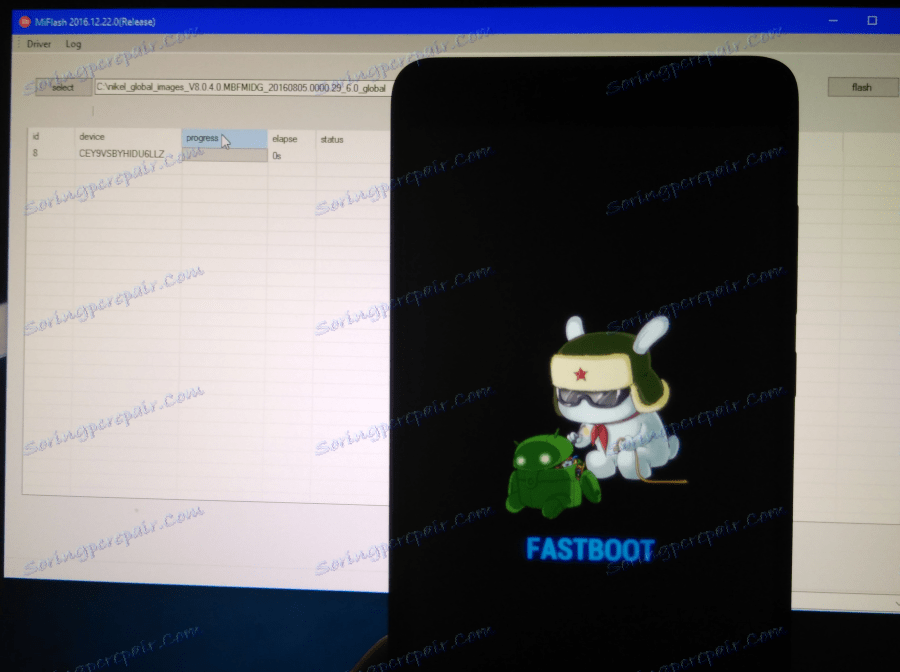
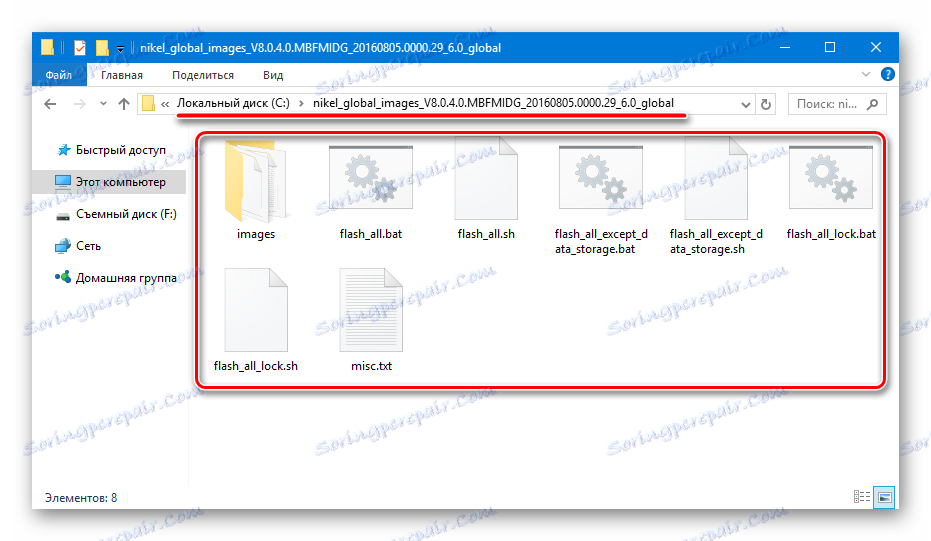
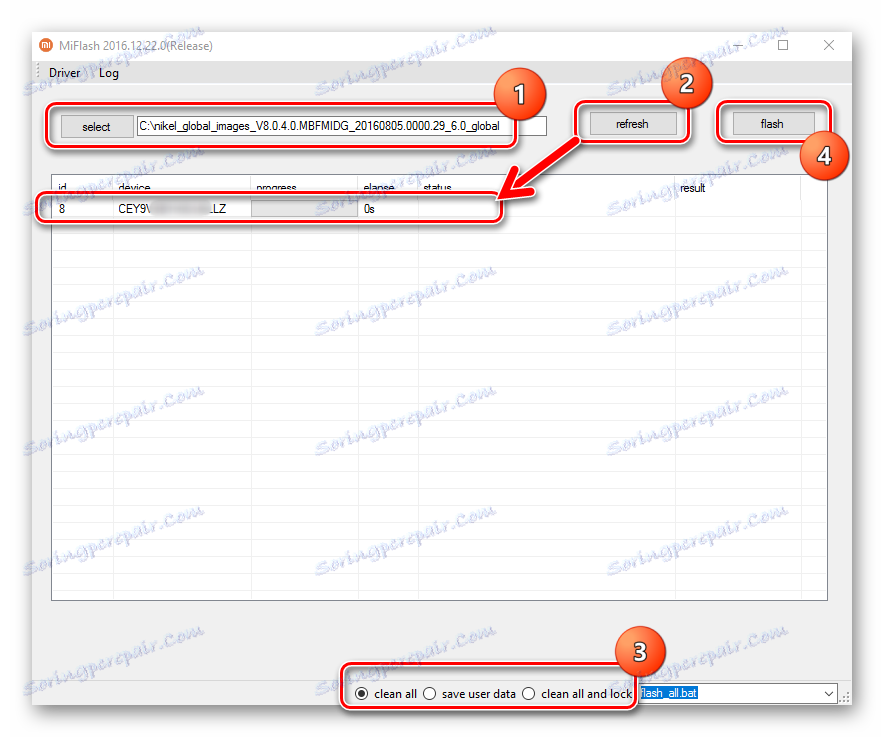
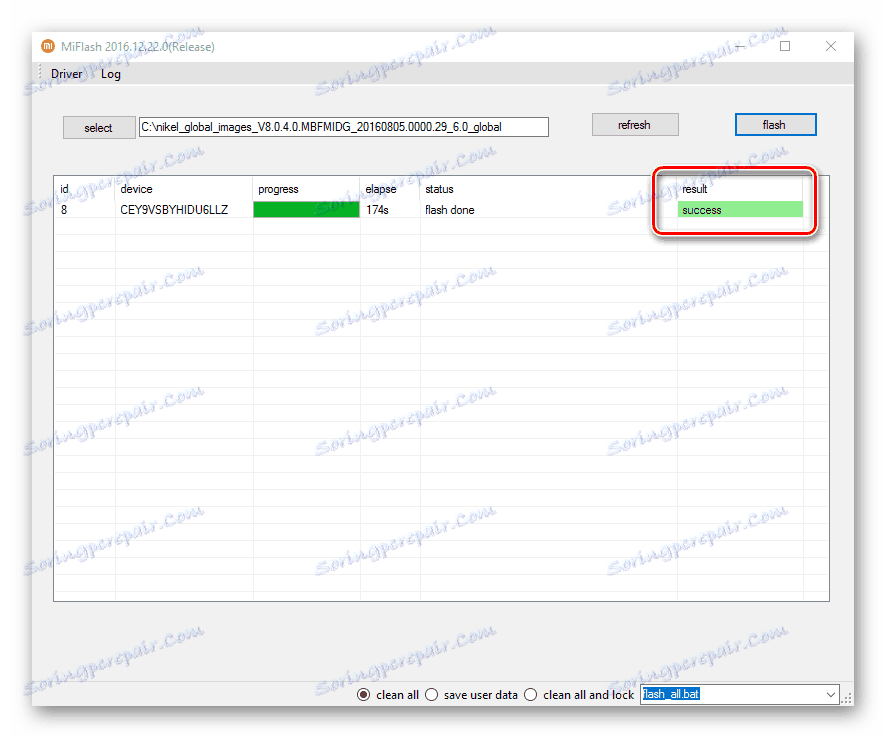
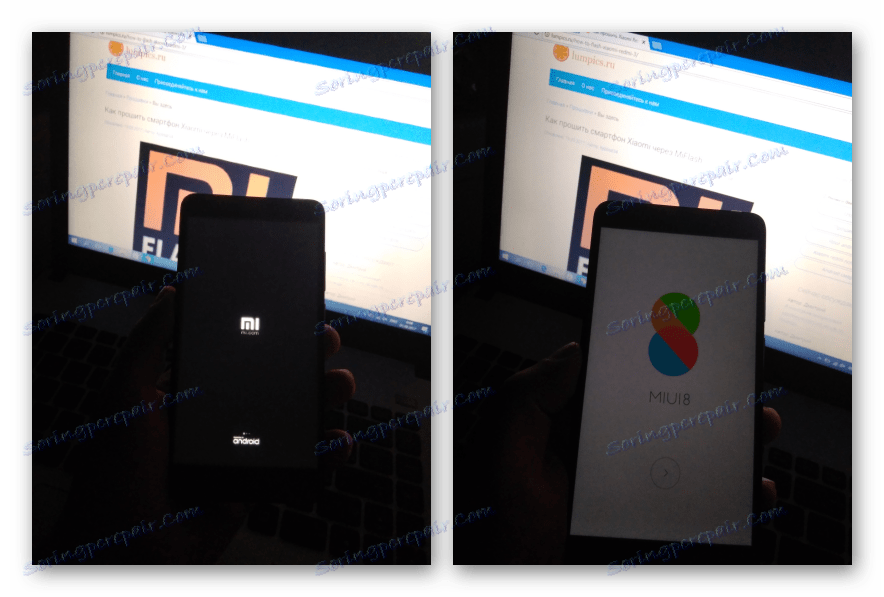
Метод 4: Fastboot
Може да се случи, че използването на описаните по-горе методи в приложенията за Windows ще бъде невъзможно по различни причини. След това, за да инсталирате системата в Xiaomi Redmi Note 4 (X) MTK, можете да използвате чудесен инструмент Fastboot , Нижеописанный способ позволяет устанавливать любые официальные версии МИУИ, является нетребовательным к ресурсам ПК и версиям/разрядности Windows, поэтому может быть рекомендован практически всем владельцам девайса.
Прочетете още: Как прошить телефон или планшет через Fastboot
- Для переноса файл-образов в память Редми Нот 4(Х) МТК с помощью Fastboot нужен сам пакет с программой, а также fastboot-прошивка, загруженная с официального веб-ресурса Xiaomi.
- Распаковываем пакет с файлами ПО. В получившийся каталог извлекаем файлы из архива с файлами Fastboot.
- Переводим Xiaomi Redmi Note 4(X) MTK в режим «Fastboot» и подсоединяем его кабелем к ПК.
- Запускаем командную строку. Один из самых простых способов – нажать на клавиатуре комбинацию «Win» + «R» , в открывшемся окошке ввести «cmd» и нажать «Enter» либо «OK» .
- В каталоге, полученном при распаковке пакетов, присутствуют три скрипта, один из которых понадобится для запуска процесса записи информации в память телефона.
- Выбор конкретного файла зависит от поставленных задач, а в результате использования того или иного скрипта произойдет следующее:
- flash_all.bat – будут перезаписаны все разделы памяти аппарата (в большинстве случаев – рекомендуемое решение);
- flash_all_lock.bat – помимо перезаписи всех разделов, будет заблокирован бутлоадер;
- flash_all_except_data_storage.bat – переносятся данные во все разделы, за исключением «Userdata» и «Память устройства» , то есть, информация пользователя будет сохранена.
- Перетаскиваем выбранный скрипт в окно строки команд с помощью мыши.
- После того как путь расположения и имя скрипта будет добавлено в окно,
![Xiaomi redmi note 4 прошивка через фастбут, скрипт добавлен в командную строку]()
нажимаем «Enter» , что запустит процесс переноса образов в память смартфона.
- По завершении записи всех данных в память Сяоми Редми Нот 4(Х), в окне командной строки появится надпись «finished…» ,
![Xiaomi redmi note 4 прошивка через фастбут завершена]()
а девайс автоматически будет перезагружен в MIUI.
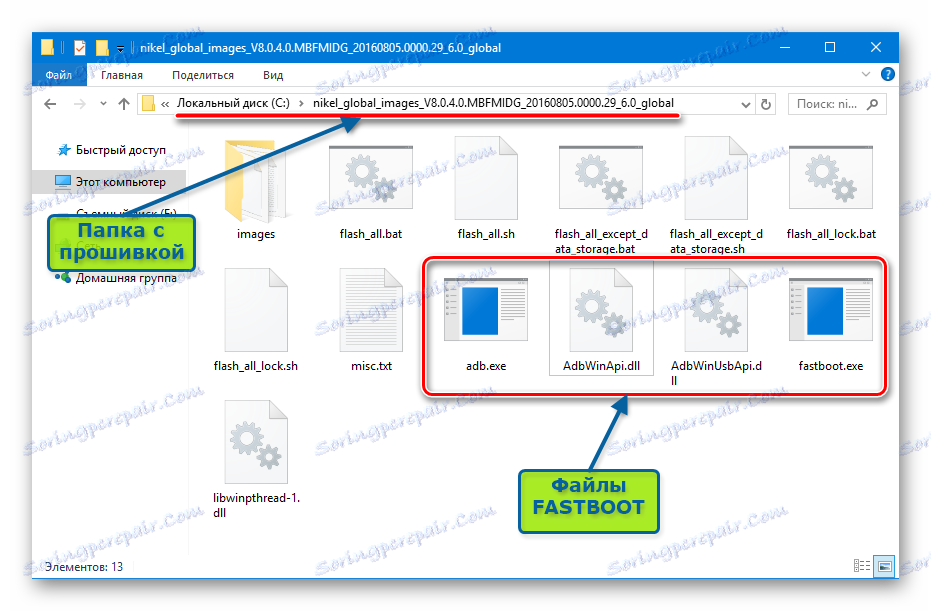
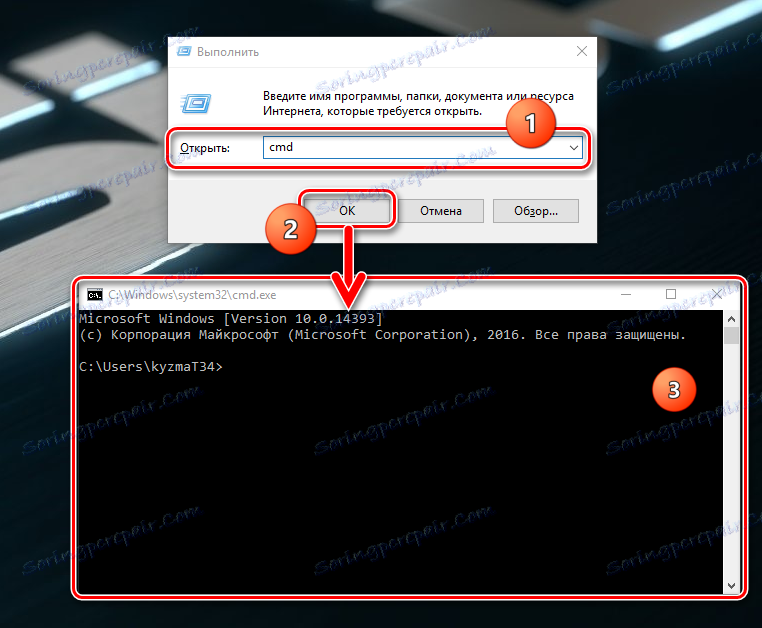
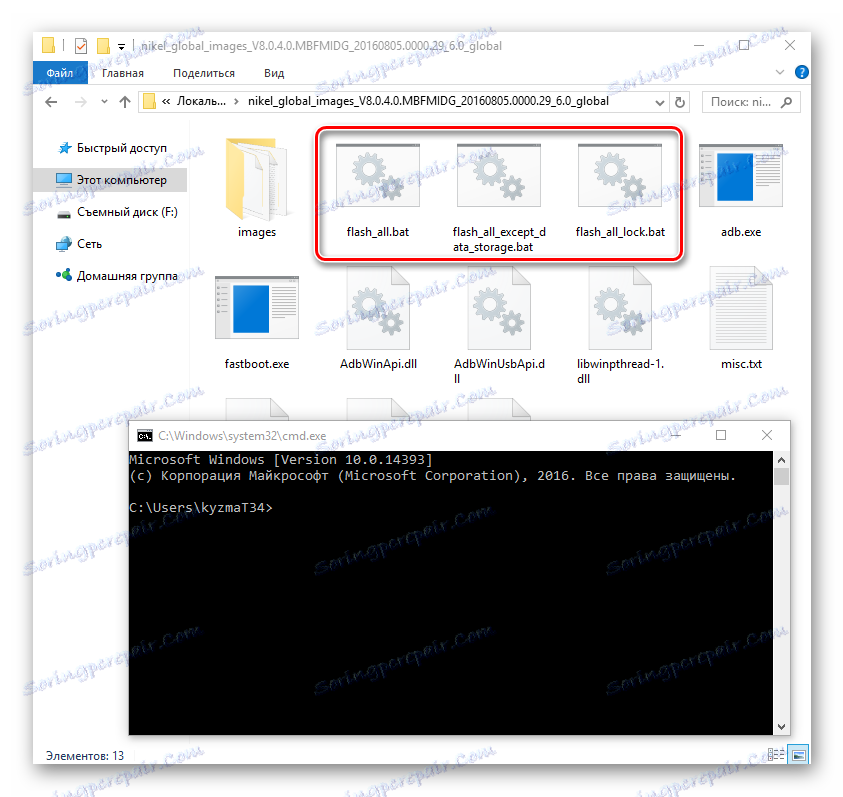
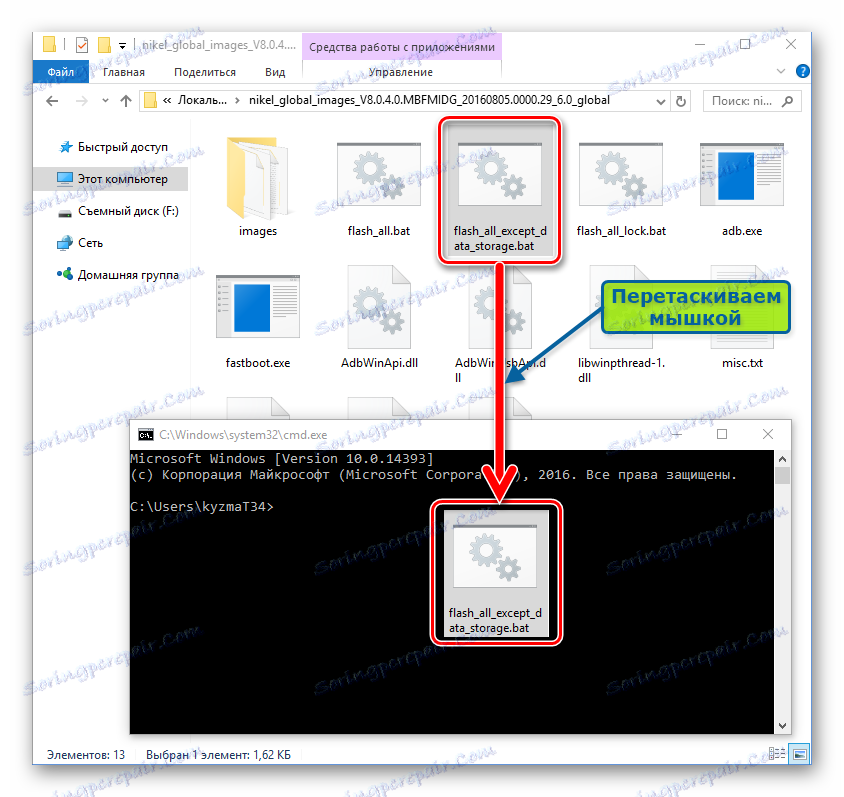
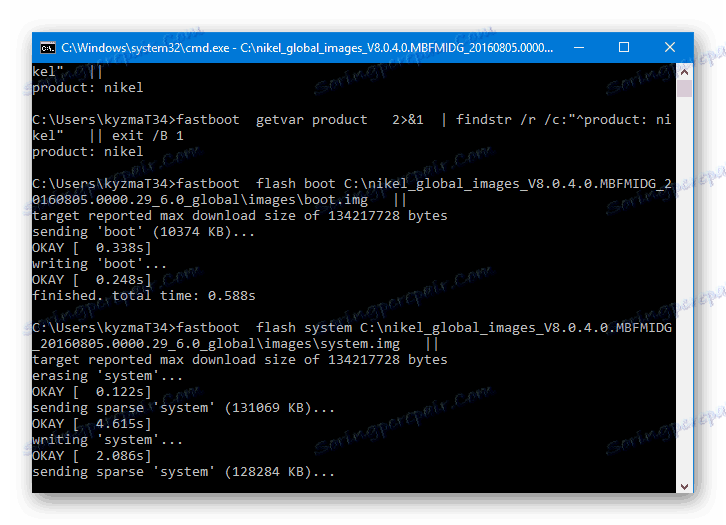
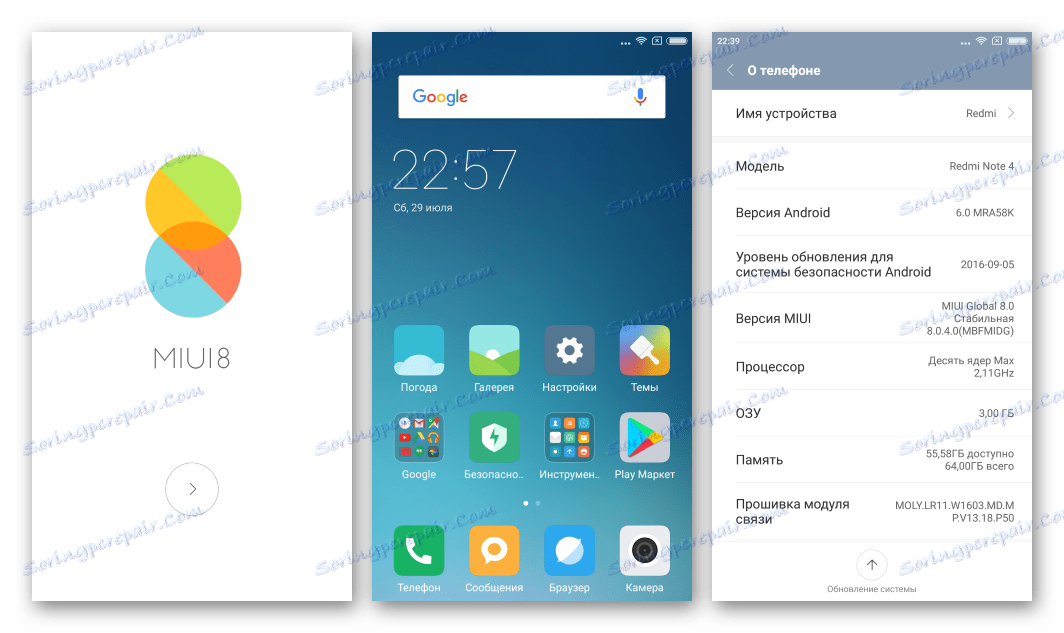
Способ 5: Кастомное рекавери
Для инсталляции локализованных версий прошивок MIUI, а также модифицированных решений в Сяоми Редми Нот 4(Х) понадобится кастомная среда восстановления TeamWin Recovery (TWRP) ,
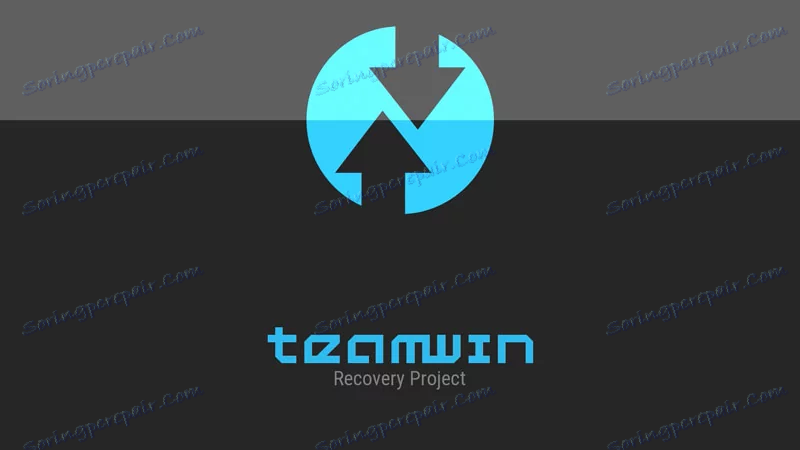
Запись образа и настройка TWRP
Образ TWRP-рекавери, предназначенный для инсталляции в рассматриваемую модель смартфона, можно скачать по ссылке:
Загрузить образ TeamWin Recovery (TWRP) и патч SuperSU для Xiaomi Redmi Note 4(X) MTK
Кроме образа среды recovery.img , по ссылке выше загружается патч SR3-SuperSU-v2.79-SR3-20170114223742.zip , применяя который, можно установить SuperSU , Во избежание проблем, перед записью образа модифицированного рекавери копируем этот пакет в память устройства (в дальнейшем его нужно будет инсталлировать).
- Оснастить девайс TWRP можно несколькими способами, но простейшим является прошивка img-файла с TWRP через Fastboot. Для проведения процедуры нужно выполнить инструкцию по переносу образов в разделы памяти из материала:
- После установки TWRP запускаем аппарат в режим рекавери
![Xiaomi Redmi Note 4 первый запуск TWRP]()
и действуем следующим образом.
- Нажимаем «Select Language» и выбираем русский язык интерфейса.
- Сдвигаем вправо переключатель «Разрешить изменения» .
- Устанавливаем ранее перенесенный в память пакет SR3-SuperSU-v2.79-SR3-20170114223742.zip
![Xiaomi Redmi Note 4 TWRP Установка SuperSU]()
Этот пункт обязателен, невыполнение приведет к тому что смартфон не сможет загрузиться в систему!
- Копируем планируемый к установке zip-файл во внутреннюю память аппарата.
- Заходим в модифицированное рекавери и делаем вайпы (очистку) разделов «Data» , «Cache» , «Dalvik» (за исключением внутреннего хранилища).
- Инсталлируем локализованную прошивку через пункт «Установка» в TWRP.
- После перезагрузки в ОС получаем модифицированное решение со многими полезными функциями для владельцев аппарата, проживающих в русскоязычном регионе.
Урокът: Как прошить телефон или планшет через Fastboot
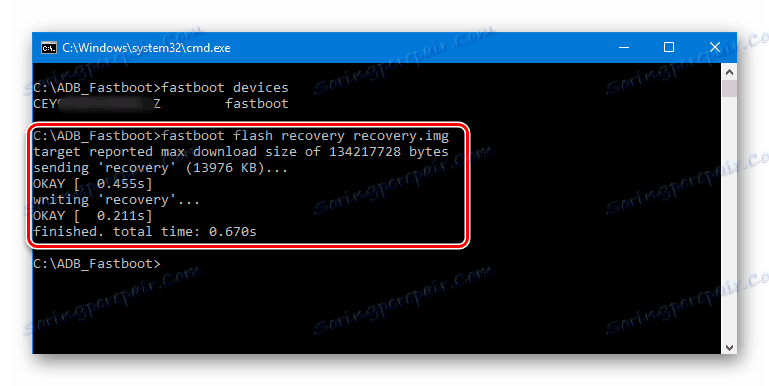
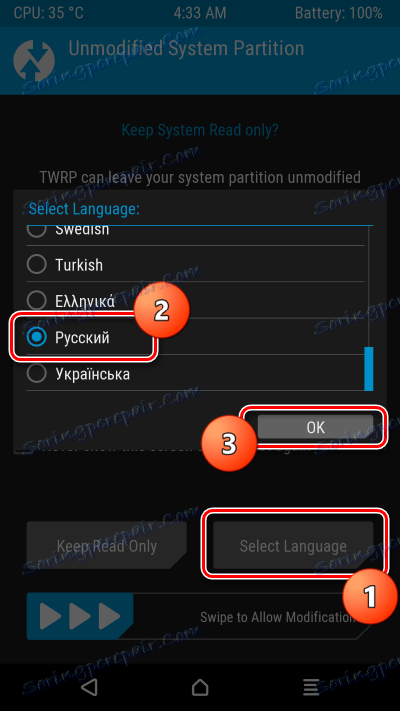
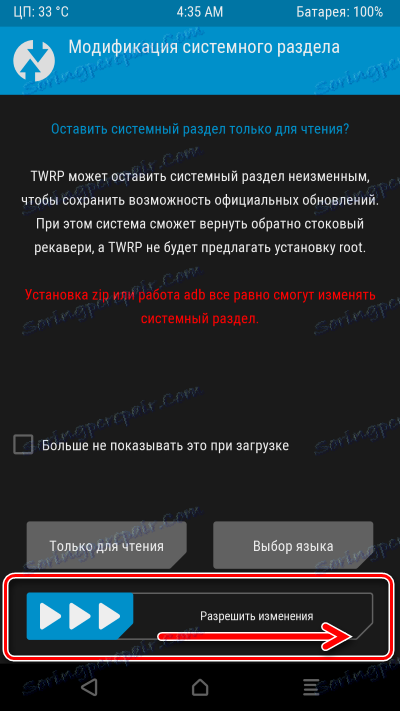
Установка локализованной MIUI
После того, как в девайсе появилась модифицированная среда восстановления TWRP, можно легко установить локализованную версию МИУИ от любой понравившейся пользователю команды разработчиков.
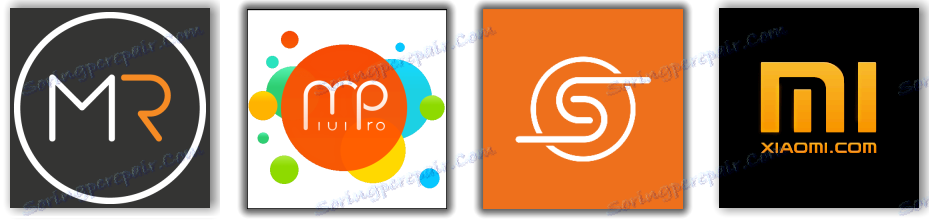
Подробно выбор решения описан в материале по ссылке ниже, там же можно найти ссылки на загрузку пакетов:
Урокът: Выбираем прошивку MIUI
В случае с Xiaomi Redmi Note 4(X) MTK необходимо внимательно подходить к определению модели при поиске нужного пакета на сайтах команд-локализаторов! Загруженный zip-файл должен содержать в своем имени «nikel» — кодовое название рассматриваемого смартфона!
Для примера произведем установку ОС MIUI от команды MIUI Russia – одно из решений со встроенными рут-правами и возможностью получать обновления через ОТА.
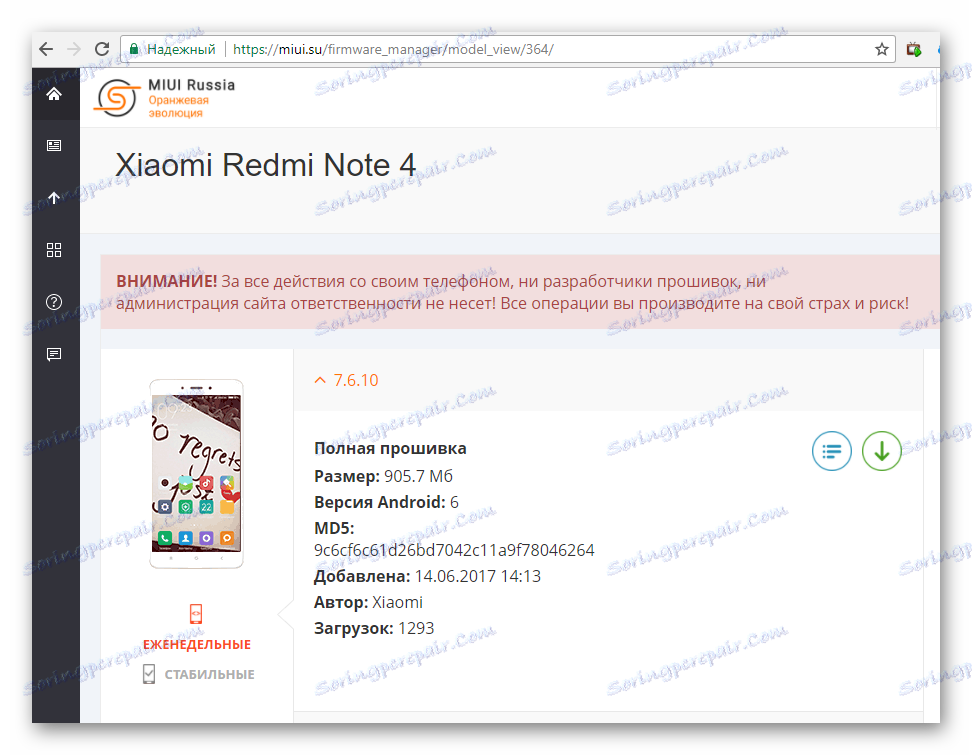
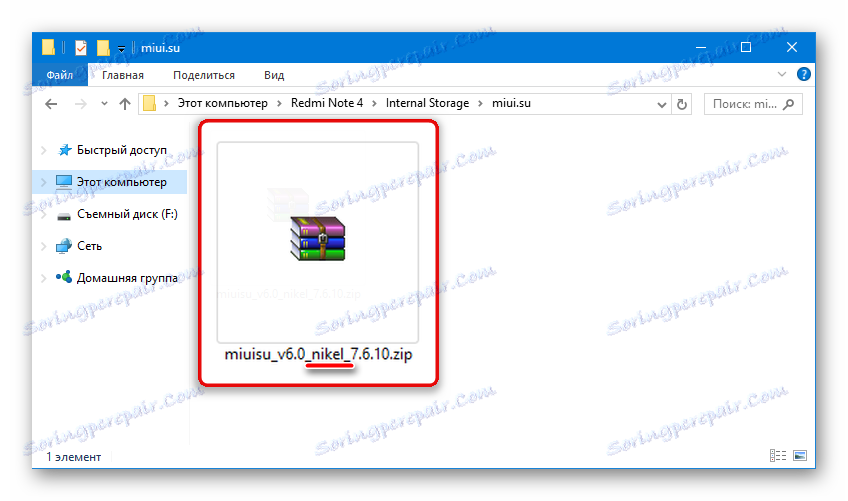
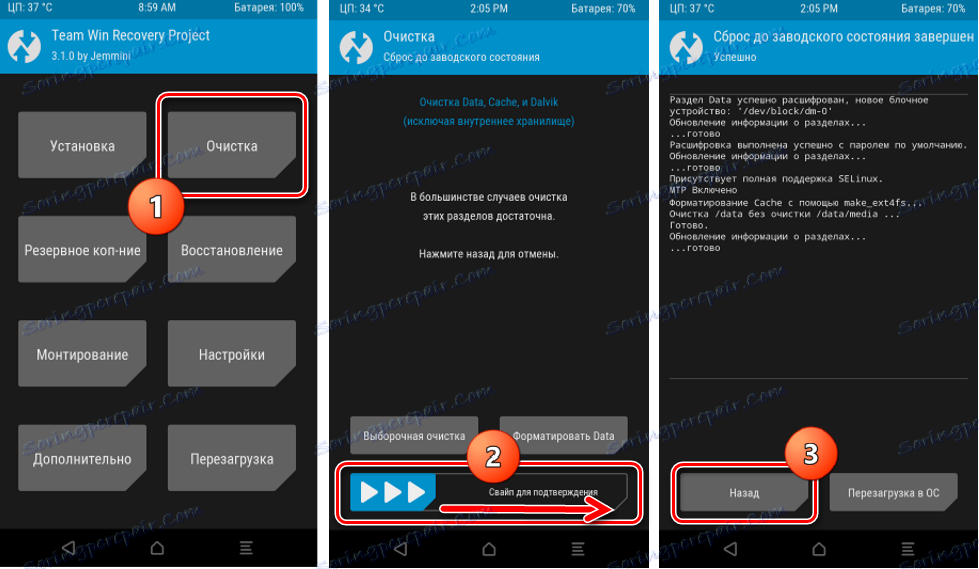
Прочетете повече: Как прошить Android-устройство через TWRP
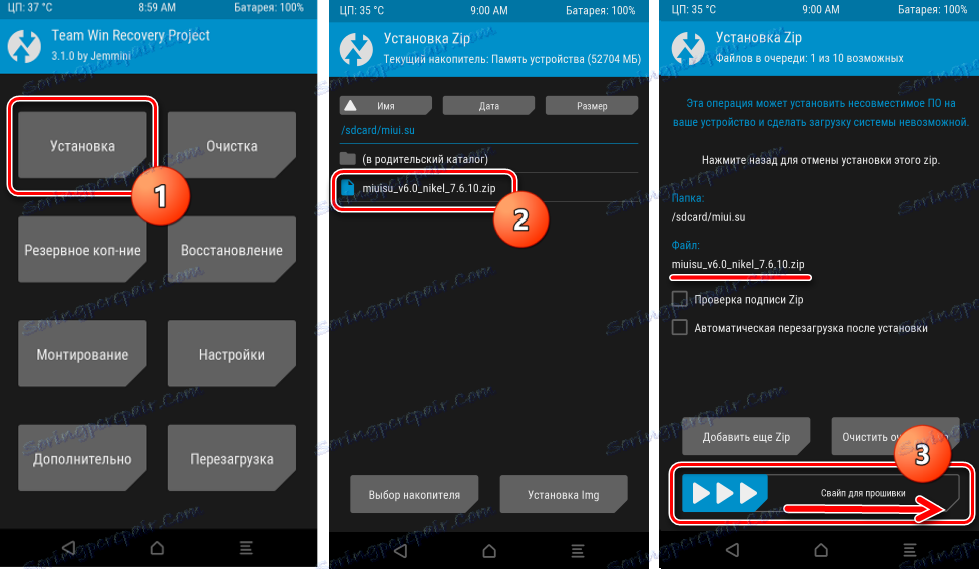
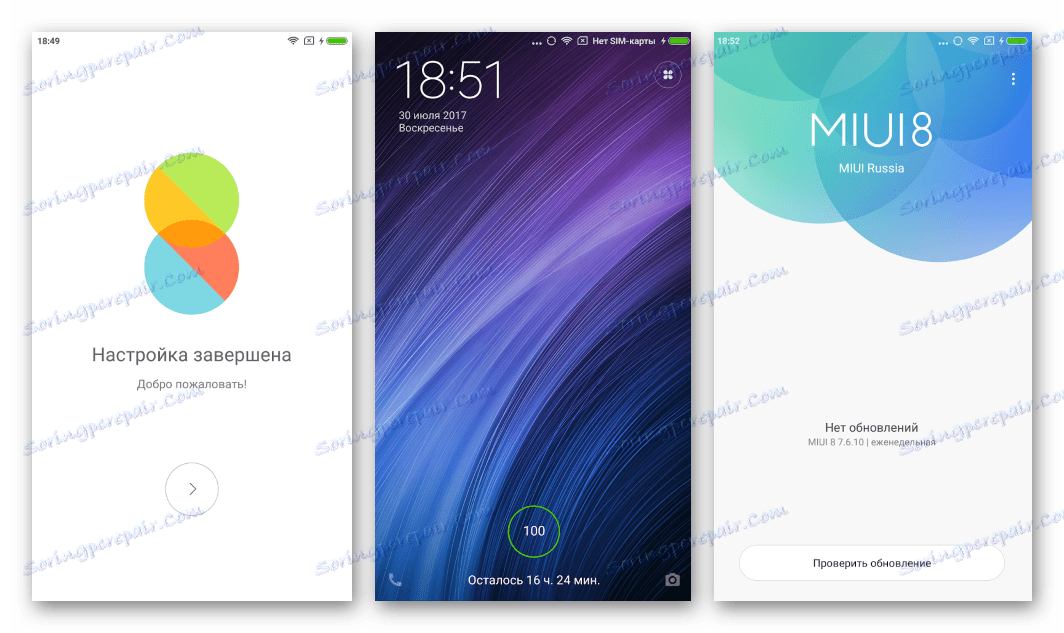
Установка кастомной прошивки
Следует отметить, для Сяоми Редми Нот 4(Х) существует не так много неофициальных прошивок, и практически все они являются портированными для рассматриваемой модели разновидностями AOSP – почти «чистого» Android. Помимо прочего, выбирая кастом, следует понимать, что многие решения на сегодняшний день изобилуют серьезными недочетами в виде неработоспособности некоторых аппаратных компонентов.
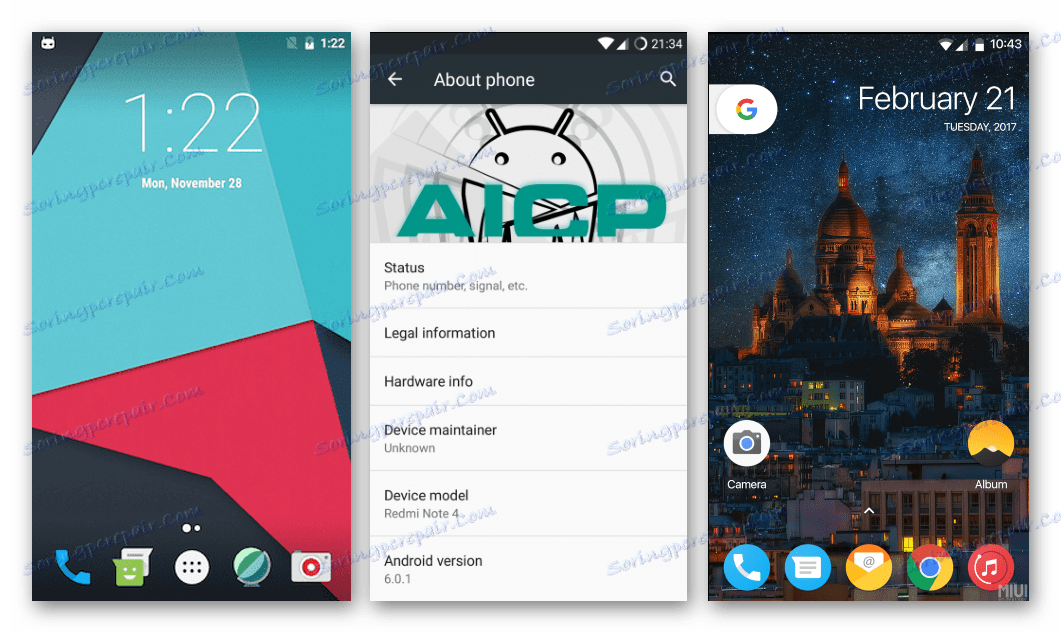
В качестве рекомендуемой для Нот 4 неофициальной прошивки можно посоветовать PROJECT X AOSP , как одно из самых стабильных и практически не обладающих недочетами решений. Загрузить кастом можно по ссылке ниже либо на официальном форуме Сяоми ,
Скачать кастомную прошивку, Gapps, SuperSU для Xiaomi Redmi Note 4(X) MTK
Помимо zip-файла с кастомом, выше по ссылке доступны для загрузки файлы, содержащие Gapps и SuperSU .
- Загружаем все три архива и помещаем их в память аппарата.
- Заходим в TWRP-рекавери и производим «вайпы» всех разделов, исключив «Память устройства» и «Micro SDCard» .
- Устанавливаем пакетным методом АОСП, Гаппс и СуперСУ.
![Xiaomi Redmi Note 4 TWRP Пакетная установка кастома, Gapps и SuperSU]()
Прочетете повече: Как прошить Android-устройство через TWRP
- Дожидаемся окончания инсталляции и перезагружаемся в полностью модифицированную систему,
![Xiaomi Redmi Note 4 Первый запуск кастомной прошивки AOSP]()
кардинально отличающуюся от привычной MIUI на девайсах Xiaomi.
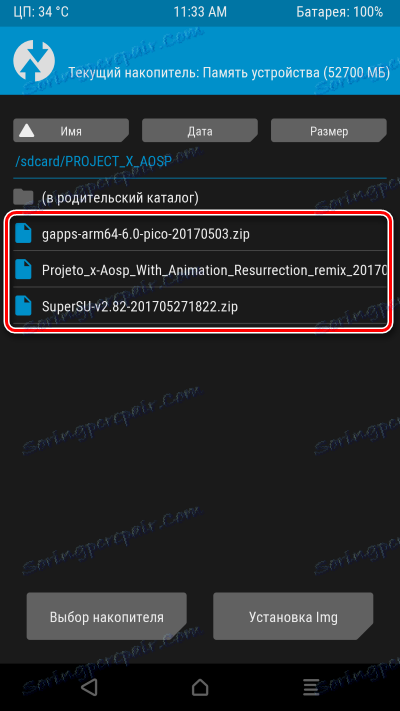
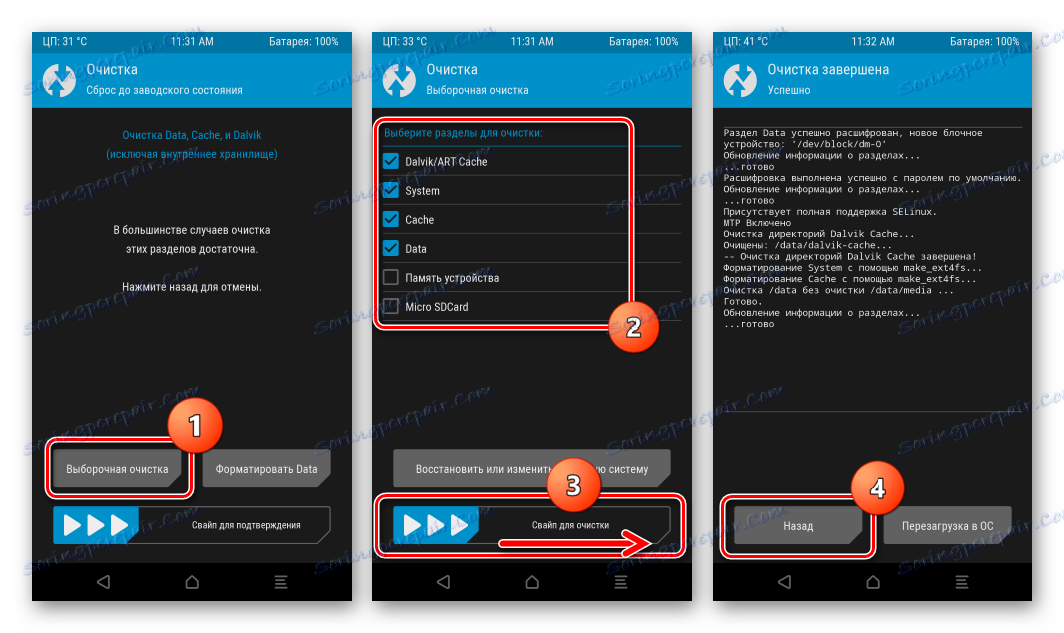

Таким образом, имеется целых пять способов переустановить операционную систему на Xiaomi Redmi Note 4(X), базирующийся на платформе MTK. В зависимости от нужного результата и опыта пользователя, можно выбирать любой метод. Главное — четко и взвешенно осуществлять каждое действие, выполняя инструкции по прошивке.